Le 14 octobre 2025, le support de Windows 10 touche à sa fin. À part de cette date, les éditions Famille, Professionnel, Éducation et Entreprise ne recevront plus de mises à jour de sécurité, laissant des millions d’ordinateurs exposés aux failles de sécurité et vulnérables aux virus ainsi qu’aux cyberattaques.
Face à cette situation, plusieurs options s’offrent à vous : passer à Windows 11 (si votre PC est compatible, ce qui n’est pas toujours le cas), passer à Linux ou souscrire au programme ESU (Extended Security Updates) payant de Microsoft qui permet de recevoir des mises à jour de sécurité pour Windows 10 pour trois années supplémentaires (55€ la 1re année, 110€ la 2è année et 220€ la 3è année).
Si aucune de ces options ne vous satisfait, sachez qu’il en existe une autre peu connue : migrer vers Windows 10 Entreprise LTSC, une édition spéciale de Windows 10 bénéficiant d’un support à long terme qui vous permettra de rester sur Windows 10 pendant encore 4 ans, jusqu’en 2029. C’est cette dernière solution que je vais vous présenter dans cet article.
Qu’est-ce que Windows 10 Entreprise LTSC ?
Pour bien comprendre ce qu’est Windows 10 Entreprise LTSC, il faut d’abord comprendre comment sont organisées les éditions de Windows 10.
Windows 10 : une famille, plusieurs éditions
Windows 10 – le système d’exploitation développé par Microsoft depuis 2015 – existe en plusieurs éditions, qui partagent toutes la même base technique, mais qui offrent des fonctionnalités différentes selon le type d’utilisateur ou l’environnement visé. On y trouve les éditions suivantes :
- Famille : pour les particuliers ;
- Professionnel : pour les utilisateurs avancés, les professionnels et les petites entreprises ;
- Entreprise : pour les grandes entreprises ;
- Éducation : pour les établissements scolaires et universitaires.
Toutes ces éditions suivent le canal de maintenance « General Availability Channel » (GAC) et reçoivent deux mises à jour de fonctionnalités par an (une seule depuis 2022), en plus des mises à jour de sécurité mensuelles.
Windows 10 Entreprise : l’édition pour les grandes entreprises
Windows 10 Entreprise se distingue par son orientation pour les grandes entreprises. Elle repose sur la même base que l’édition Professionnel mais propose des fonctionnalités supplémentaires en matière de sécurité, de virtualisation et de gestion des appareils.
Elle est disponible uniquement via des licences en volume et est principalement installée dans des environnements professionnels structurés (grandes entreprises, institutions publiques, etc.).
Windows 10 Entreprise LTSC : une édition spéciale avec support à long terme
Windows 10 Entreprise LTSC (pour Long-Term Servicing Channel) est une édition spéciale de Windows 10, dérivée de l’édition Entreprise. Elle s’adresse à des environnements critiques où la stabilité et la fiabilité à long terme sont essentielles, comme les systèmes de contrôle industriels (automates, robots), les terminaux médicaux (IRM, ECG…), les distributeurs de billets, les kiosques interactifs, etc.
Contrairement aux éditions classiques, Windows 10 Entreprise LTSC suit le canal de maintenance « Long-term Servicing Channel » (LTSC). Comme son nom l’indique, ce canal est conçu pour offrir un support prolongé et étendu sur plusieurs années (jusqu’à 10 ans).
Pour des questions de stabilité, Windows 10 Entreprise LTSC n’intègre pas certaines applications et services modernes. Par exemple, le Microsoft Store, Cortana, les applications Courrier, Photos, Calendrier, Xbox et bien d’autres sont absents. Aussi, cette édition spéciale reçoit uniquement des mises à jour de sécurité. Elle ne reçoit aucune mise à jour de fonctionnalités comme c’est le cas pour les éditions classiques.
Les différentes versions de Windows 10 Entreprise LTSC
Au fil des années, Windows 10 Entreprise LTSC a été publié sous plusieurs versions, chacune basée sur une version majeure de Windows 10. Chaque version a ses propres caractéristiques et une durée de support définie par Microsoft :
- Windows 10 Entreprise LTSB 2015
– Basée sur Windows 10, version 1507
– Support : jusqu’en octobre 2025 - Windows 10 Entreprise LTSB 2016
– Basée sur Windows 10, version 1607
– Support : jusqu’en octobre 2026 - Windows 10 Entreprise LTSC 2019
– Basée sur Windows 10, version 1809
– Support : jusqu’en janvier 2029 - Windows 10 Entreprise LTSC 2021
– Basée sur Windows 10, version 21H2
– Support : jusqu’en janvier 2027 (soit 5 ans seulement, contre 10 ans pour les précédentes)
La version version 2021 LTSC est la seule version dont la durée de support a été réduite à 5 ans, Microsoft ayant réservé les 10 ans de support à la version LTSC de Windows 11 (5 ans de support standard + 5 ans de support étendu).
Comment passer à Windows 10 Entreprise LTSC ?
Avec la fin du support de Windows 10 prévue pour le 14 octobre 2025, il peut être intéressant de se tourner vers Windows 10 Entreprise LTSC pour prolonger la durée de vie de son PC. Mais attention : ce n’est pas une mise à niveau directe comme on le ferait entre l’édition Famille et Professionnel.
Que vous soyez sur l’édition Famille ou Professionnel de Windows 10, vous ne pouvez pas effectuer une mise à niveau directe vers l’édition LTSC, en conservant vos fichiers, paramètres et applications. Microsoft ne propose pas de mise à niveau « sur place » (in-place upgrade) pour passer à l’édition Entreprise LTSC.
Dans tous les cas, il faudra effectuer une installation propre, ce qui signifie qu’il faudra :
- Sauvegarder toutes vos données personnelles (sur un disque externe ou un espace de stockage en ligne).
- Créer une clé USB d’installation de Windows 10 Entreprise LTSC.
- Formater votre disque système et installer Windows 10 Entreprise LTSC.
- Activer Windows 10 Entreprise LTSC avec une clé de produit valide.
Pour l’acquisition d’une licence, il faut savoir Windows 10 Entreprise LTSC est une édition à part, non disponible sur le Microsoft Store et non proposée au grand public. Elle est principalement distribuée dans le cadre de licences en volume, destinées aux entreprises. Toutefois, il est possible de l’obtenir auprès de revendeurs agréés ou partenaires Microsoft, souvent sous forme de licence dite « OEM » ou « Volume » à usage ponctuel (pour environ 25€, nous verrons ça tout à l’heure).
Windows 10 Entreprise LTSC 2019 vs LTSC 2021 : quelle version choisir ?
Voici un tableau comparatif pour mieux visualiser les différences entre ces deux versions :
| LTSC 2019 | LTSC 2021 | |
|---|---|---|
| Version de base | Windows 10 1809 | Windows 10 21H2 |
| Date de sortie | Novembre 2018 | Novembre 2021 |
| Durée de support | 10 ans (jusqu’en janvier 2029) | 5 ans (jusqu’en janvier 2027) |
| Navigateur inclus | Microsoft Edge Legacy | Microsoft Edge Chromium |
| Compatibilité matérielle | Limitée (jusqu’aux CPU Intel de 9è gén.) | Meilleure (jusqu’aux CPU Intel de 11è gén.) |
| Fonctionnalités | Moins récentes | Plus récentes (DirectStorage, Windows Defender Application Guard, WPA3 H2E…) |
Quelle version de Windows 10 Entreprise LTSC choisir ?
- Windows 10 Entreprise LTSC 2019 est idéal si vous recherchez une durée de support maximale (jusqu’en 2029), si vous n’avez pas du matériel trop récent et si les dernières fonctionnalités de Windows 10 ne vous intéressent pas.
- Windows 10 Entreprise LTSC 2021 est plus adapté si vous voulez une meilleure compatibilité matérielle et logicielle ainsi que les dernières fonctionnalités de Windows 10, au prix d’une durée de support plus courte (jusqu’en 2027).
Passer à Windows 10 Entreprise LTSC : le guide pas-à-pas
Dans le cadre de la fin du support de Windows 10 en octobre 2025, passer à Windows 10 Entreprise LTSC n’est pas une solution officiellement promue par Microsoft, mais c’est une alternative intéressante et sérieuse pour prolonger la durée de vie de votre PC, en vous garantissant en plus un environnement stable et sécurité pour plusieurs années supplémentaires.
Si vous ne pouvez pas ou ne voulez pas passer à Windows 11 ou à Linux, et encore moins payer les mises à jour de sécurité via le programme ESU, c’est peut-être la meilleure solution.
Dans la suite de cet article, je vous vous expliquer étape par étape comment installer Windows 10 Entreprise LTSC sur votre ordinateur, afin que vous puissiez prolonger la durée de vie de votre machine et profiter de Windows 10 encore quelques années !
Étape 1 : acheter une licence de Windows 10 Entreprise LTSC
Windows 10 Entreprise LTSC n’est pas disponible via les canaux classiques comme les éditions Famille ou Professionnel. Il faut passer par des revendeurs spécialisés. Je vous recommande de passer par Keysfan qui propose des licences authentiques pour Windows 10 Entreprise LTSC 2021 ou 2019 à des prix attractifs (environ 25€) :
-
Rendez-vous sur la page de la version de Windows 10 Entreprise LTSC qui vous intéresse :
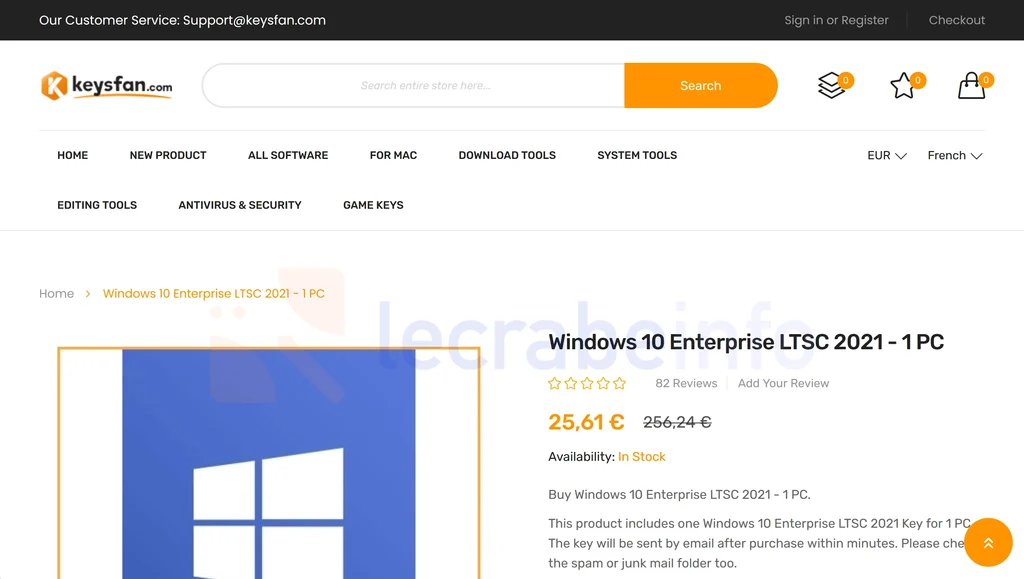
-
Cliquez sur Add to Cart pour ajouter la licence à votre panier, puis sur View Cart pour y accéder.
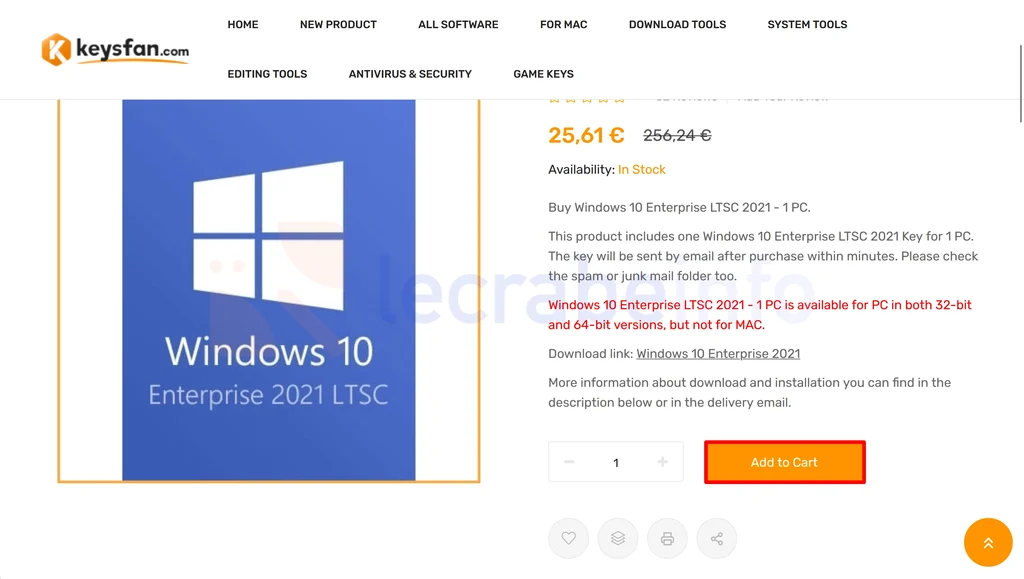
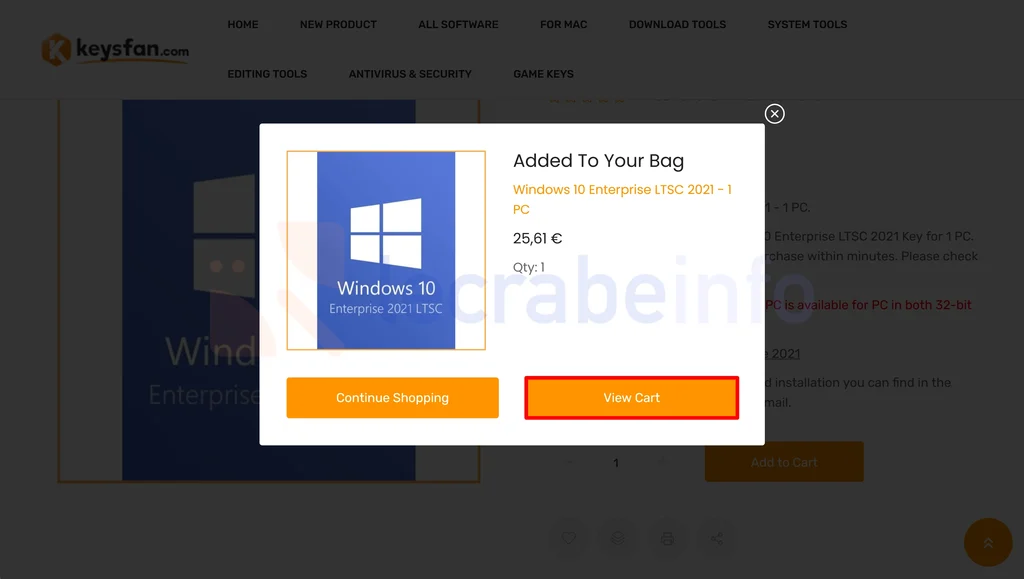
-
Cliquez sur Proceed to Checkout pour passer au paiement.
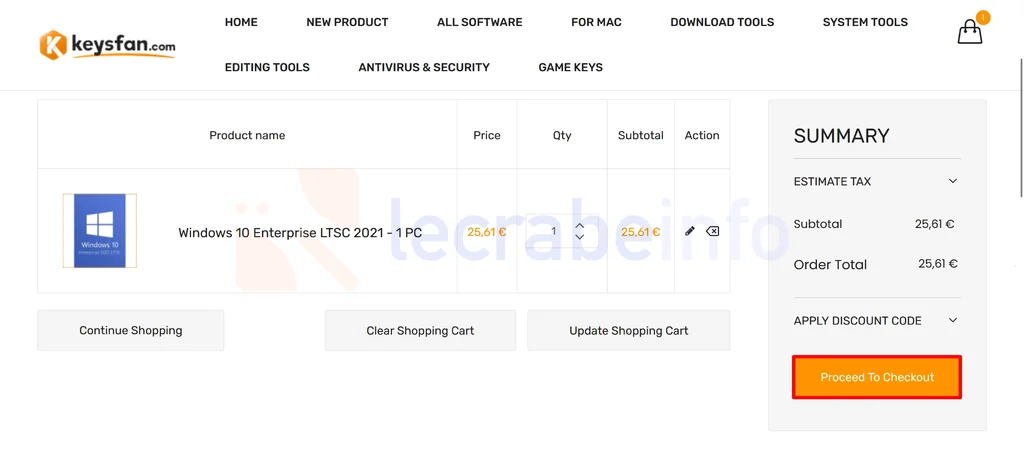
Mise à jour Après l’écriture de l’article, j’ai eu une discussion avec le Business Manager de chez Keysfan qui m’a permis d’obtenir un code promo de 50% pour les lecteurs du Crabe Info.
Pour en bénéficier, cliquez sur Apply Discount Code dans la colonne de droite, saisissez le code CRABE50 puis cliquez sur Apply Discount pour obtenir 50% de réduction !

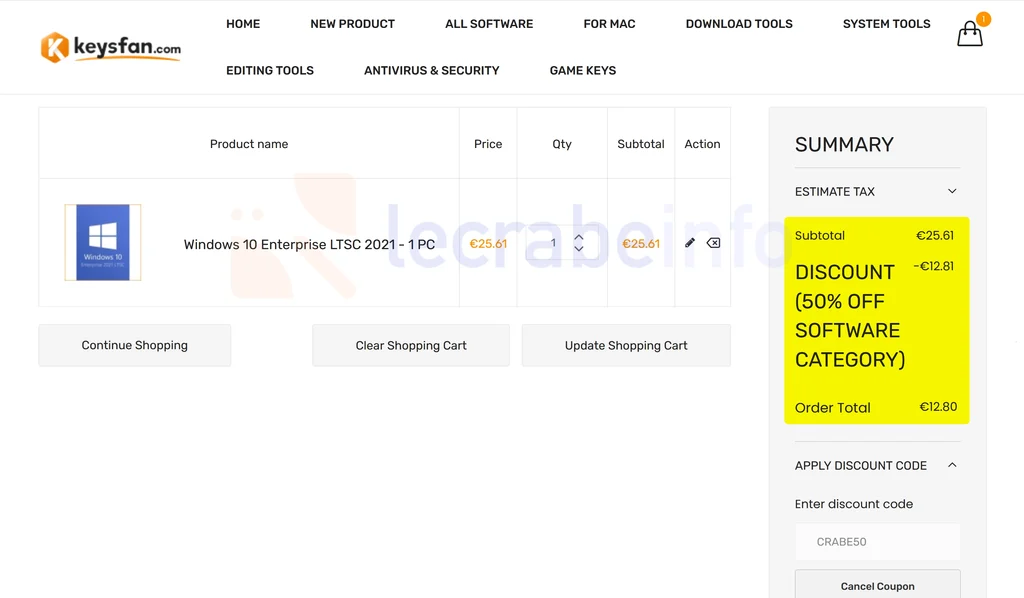
-
Saisissez vos informations personnelles (e-mail, mot de passe et adresse postal) puis cliquez sur Update.
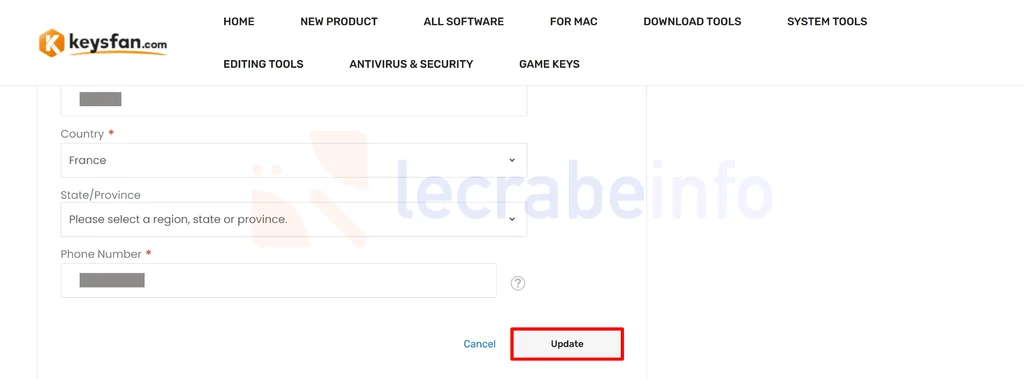
-
Cliquez sur Place Order pour passer votre commande.
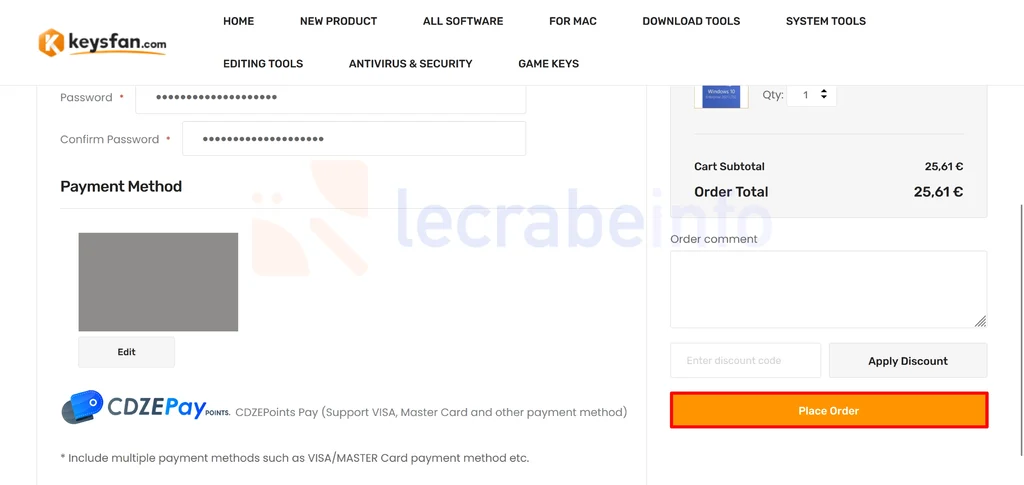
-
Choisissez votre moyen de paiement (PayPal ou carte bancaire via PayPal) puis cliquez sur Pay.
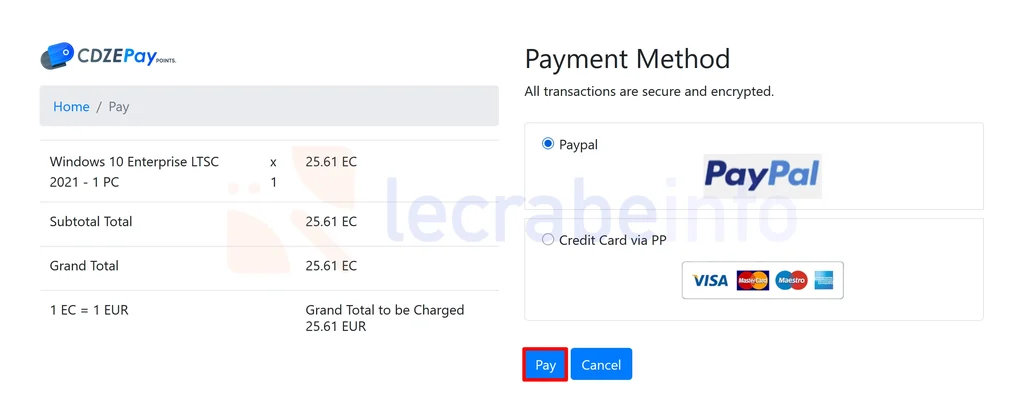
-
Cliquez sur Continuer pour vérifier la commande.
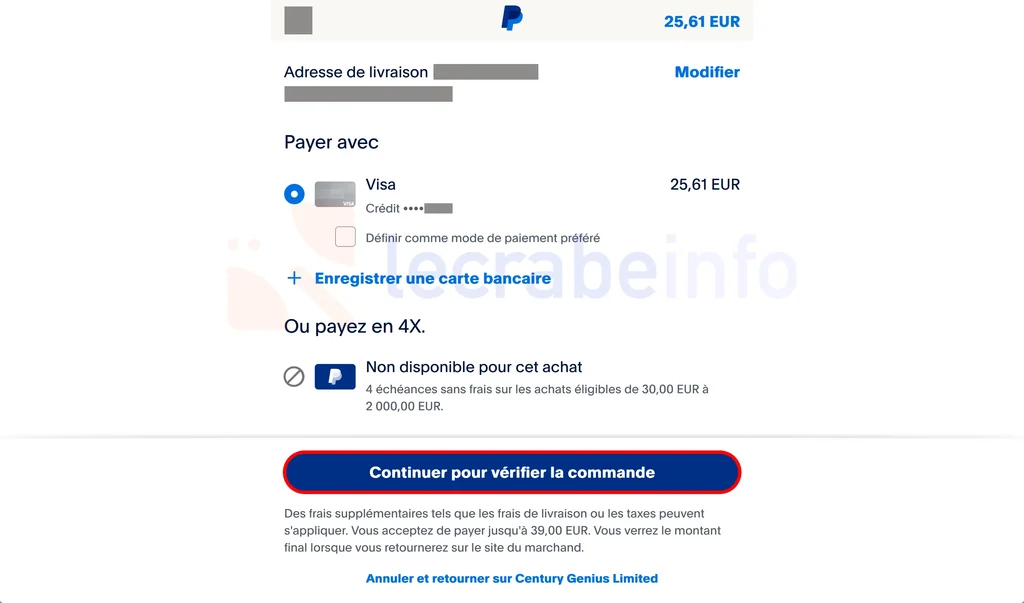
-
Une fois la commande passée, vous arrivez sur la page de confirmation de commande. D’ici quelques instants, vous allez recevoir votre clé de produit dans votre boîte de réception. Pour l’obtenir tout de suite, cliquez sur Get Keys (si la demande n’aboutit pas, patientez un peu puis cliquez de nouveau sur le bouton).
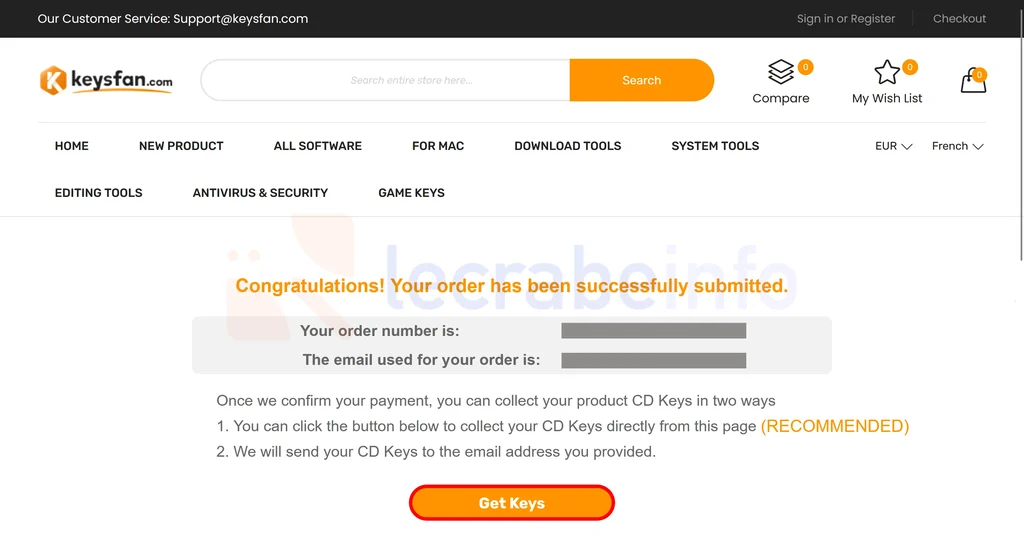
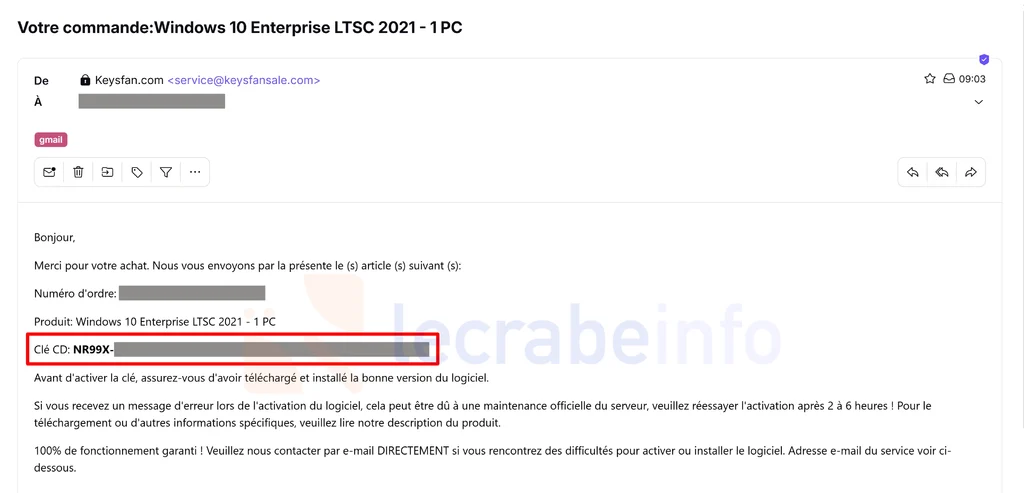
Étape 2 : sauvegarder ses fichiers personnels
Avant de procéder à la réinstallation de votre système, il est bien sûr conseillé de sauvegarder tous vos fichiers personnels sur un disque externe ou sur un espace de stockage en ligne (Microsoft OneDrive, Google Drive, Proton Drive…). Pour cela, vous avez plusieurs possibilités :
-
Sauvegarde Windows : cette application de sauvegarde intégrée à Windows 10 vous permet de sauvegarder vos fichiers personnels, vos paramètres, vos applications et vos identifiants, en utilisant votre compte Microsoft et OneDrive. Vous pouvez y accéder depuis les Paramètres -> Comptes -> Sauvegarde Windows. C’est une solution simple et efficace pour retrouver rapidement vos fichiers après une réinstallation, surtout si vous utilisez déjà les services de Microsoft.
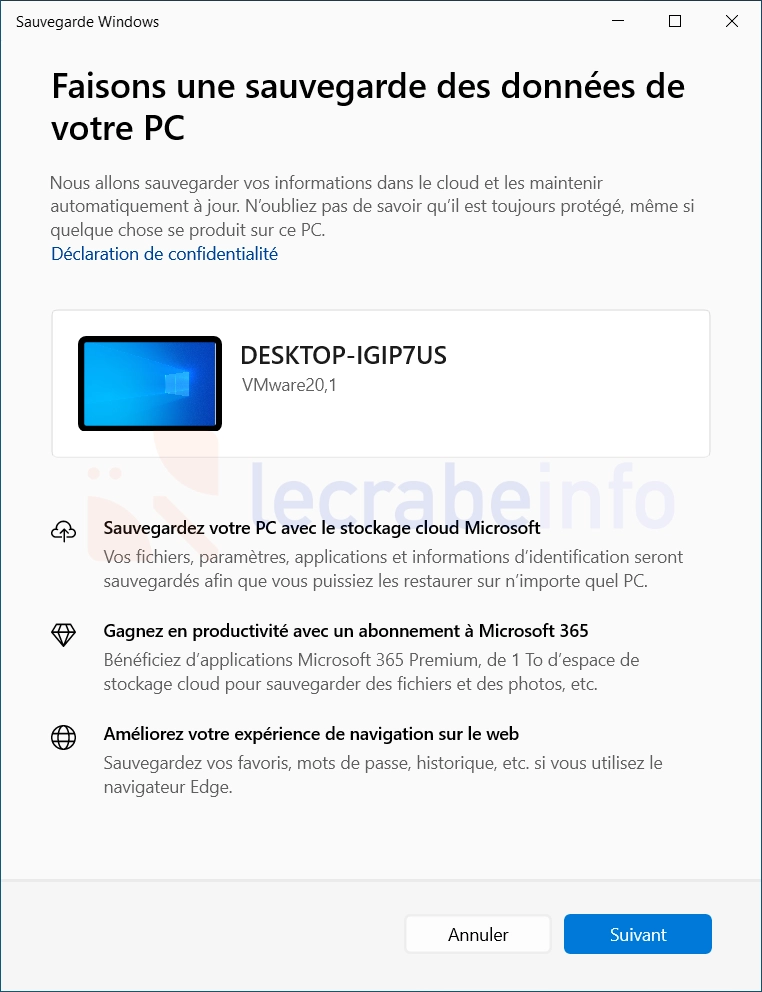
-
Sauvegarder et restaurer (Windows 7) : bien que cette fonctionnalité soit héritée de Windows 7, elle est toujours disponible. Elle permet de créer des sauvegardes planifiées ou immédiates de vos fichiers ainsi qu’une image système complète. Pour y accéder, ouvrez le Panneau de configuration -> Sauvegarder et restaurer (Windows 7). C’est une option utile si vous préférez sauvegarder localement sur un disque externe.
Activer et configurer la Sauvegarde de Windows [11, 10, 8, 7]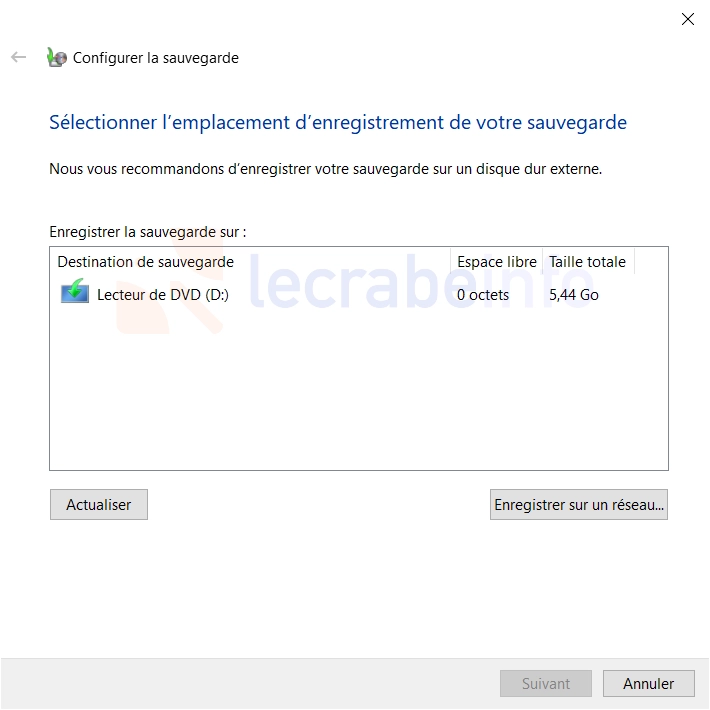
-
Copier/coller : la méthode la plus simple. Il s’agit de parcourir vos dossiers personnels (Documents, Images, Bureau, etc.) et de copier manuellement les fichiers importants vers votre support de sauvegarde.
En plus de cela, je vous recommande fortement de créer une image de votre disque, c’est-à-dire une copie exacte de votre disque qui sera enregistrée sous la forme d’un fichier image. Cela vous permettra de restaurer votre ordinateur à l’identique en cas de problème. Pour créer votre image disque, vous pouvez utiliser :
-
Macrium Reflect (recommandé) : une application gratuite qui permet de créer des images complètes de vos disques ou de certaines partitions. Il offre de nombreuses options avancées, la possibilité de planifier les sauvegardes et permet aussi de créer un support de récupération pour restaurer l’image, même si Windows ne démarre plus.
Créer une image disque avec Macrium Reflect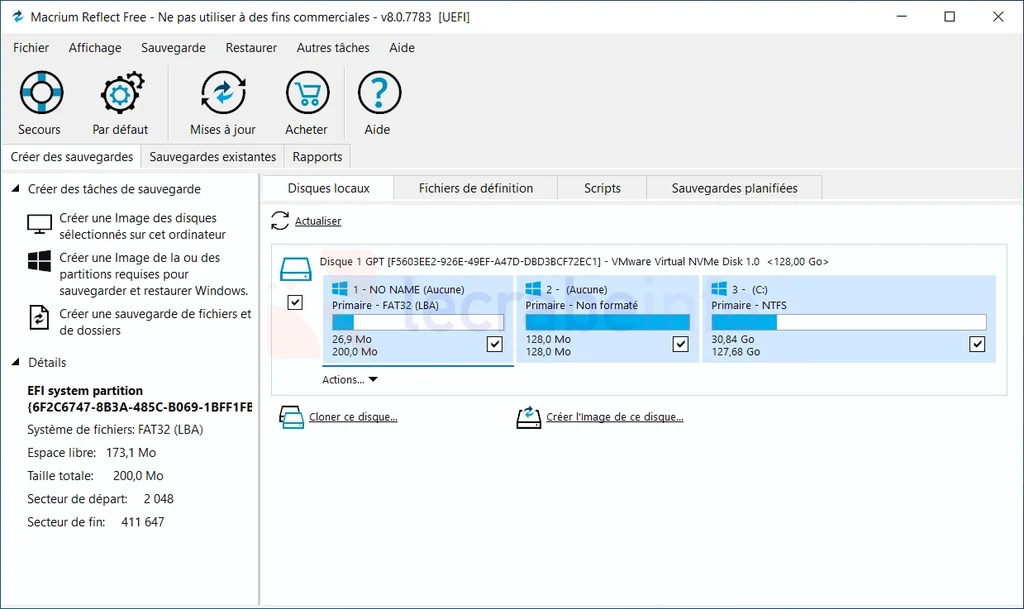
-
L’outil de création d’image système de Windows : intégré à Windows, cet outil vous permet de créer une image système que vous pouvez stocker sur un disque externe ou un partage réseau. Pour y accéder, ouvrez le Panneau de configuration -> Sauvegarder et restaurer (Windows 7) -> Créer une image système.
Créer une image système avec Windows [11, 10, 8, 7]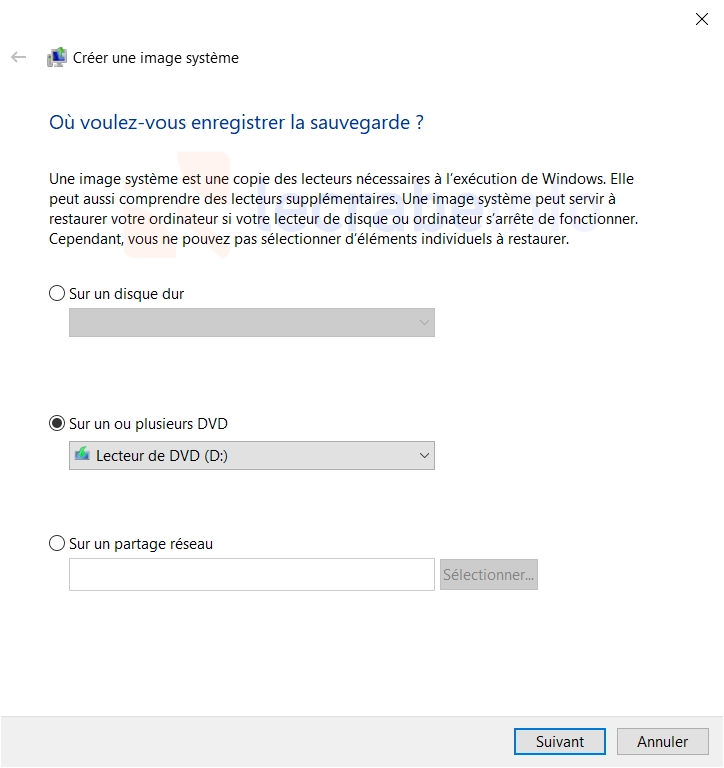
Étape 3 : créer une clé USB d’installation de Windows 10 Entreprise LTSC
Pour installer Windows 10 Entreprise LTSC, vous devez créer une clé USB bootable contenant les fichiers d’installation du système. Pour ce faire, suivez ces étapes :
-
Téléchargez l’image ISO de la version de Windows 10 Entreprise LTSC que vous voulez installer. Tous les ISO sont disponibles gratuitement sur cette page :
Télécharger les ISO de Windows 10 Entreprise LTSCPar exemple, pour la version LTSC 2019 en 64 bits :
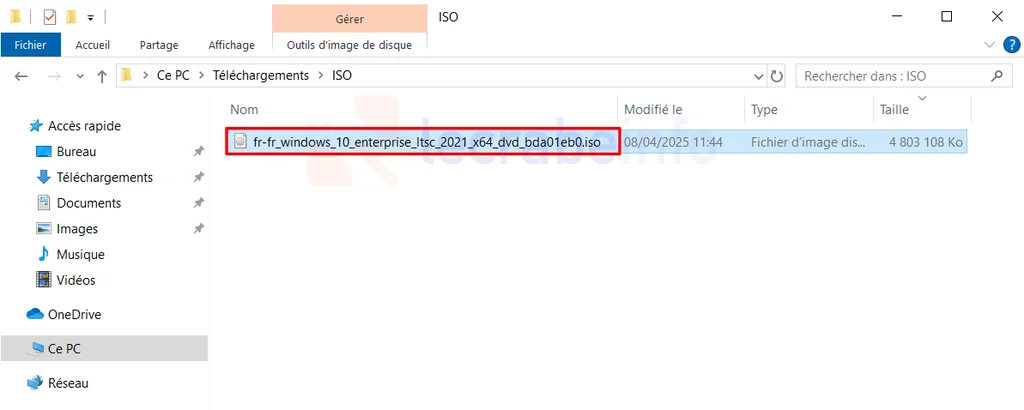
-
Téléchargez Rufus – le logiciel de création de clé USB bootable – et lancez-le.
Créer une clé USB bootable avec Rufus -
Dans Périphérique, sélectionnez votre clé USB.
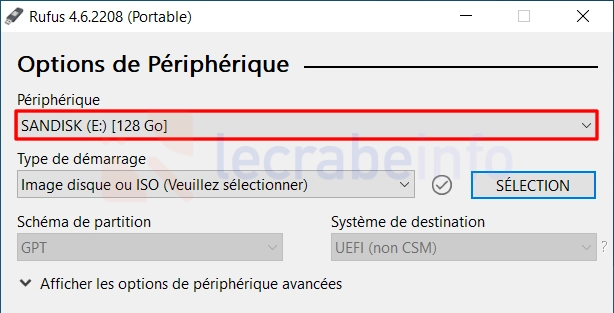
-
Cliquez sur le bouton Sélection et sélectionnez l’image ISO de Windows 10 Entreprise LTSC que vous avez téléchargée.
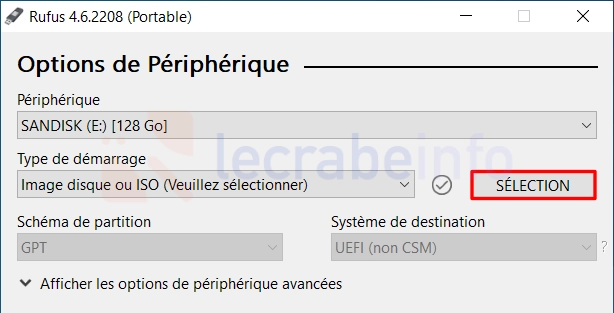
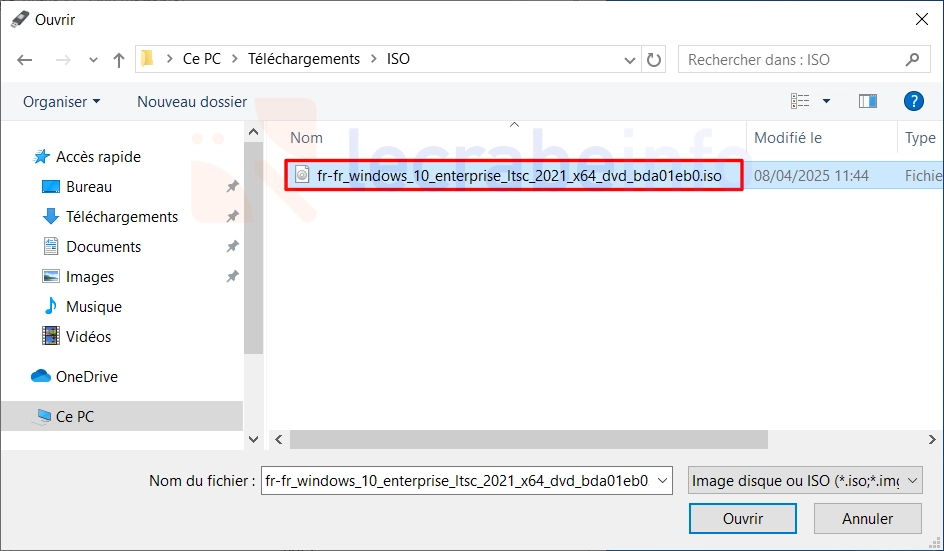
-
Cliquez sur le bouton Démarrer pour démarrer la création de la clé USB bootable.
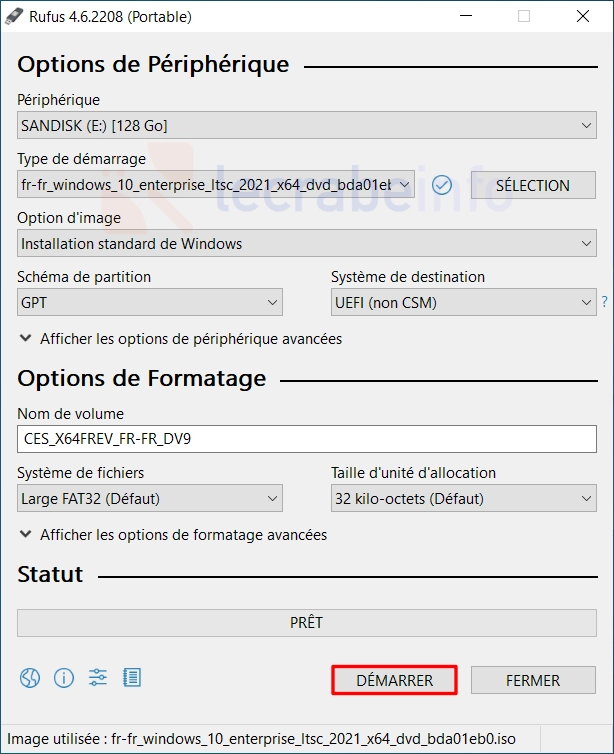 Attention : toutes les données présentes sur la clé USB seront définitivement effacées.
Attention : toutes les données présentes sur la clé USB seront définitivement effacées. -
Ne cochez aucune case pour la personnalisation de l’installation de Windows et cliquez sur OK.
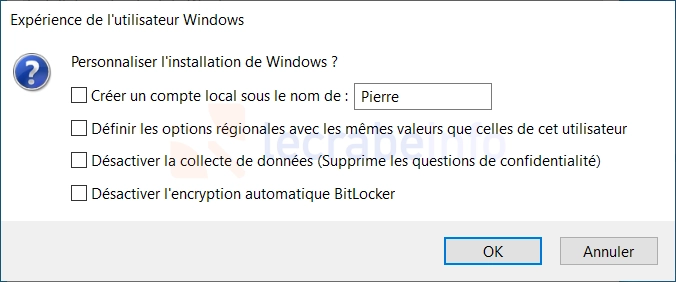
-
Patientez pendant la création de la clé USB bootable, jusqu’à ce que Rufus affiche Prêt.
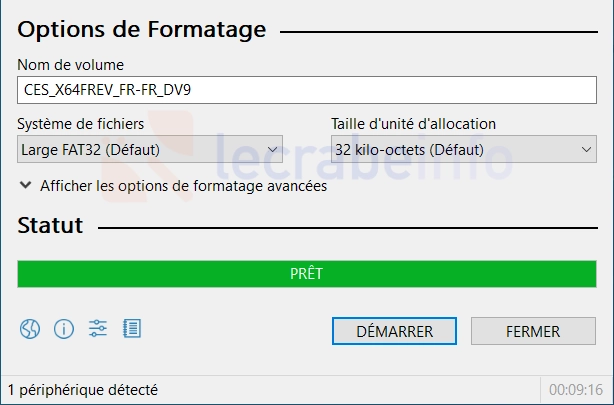
Étape 4 : installer Windows 10 Entreprise LTSC
On arrive à l’avant-dernière étape, l’installation de Windows 10 Entreprise LTSC :
-
Démarrez votre ordinateur à partir de la clé USB d’installation (au lieu de démarrer à partir du disque système, comme habituellement). Voici la méthode la plus simple :
-
Dans Winows 10, ouvrez les Paramètres -> Mise à jour et sécurité -> Récupération.
-
Dans Démarrage avancé, cliquez sur le bouton Redémarrer maintenant.
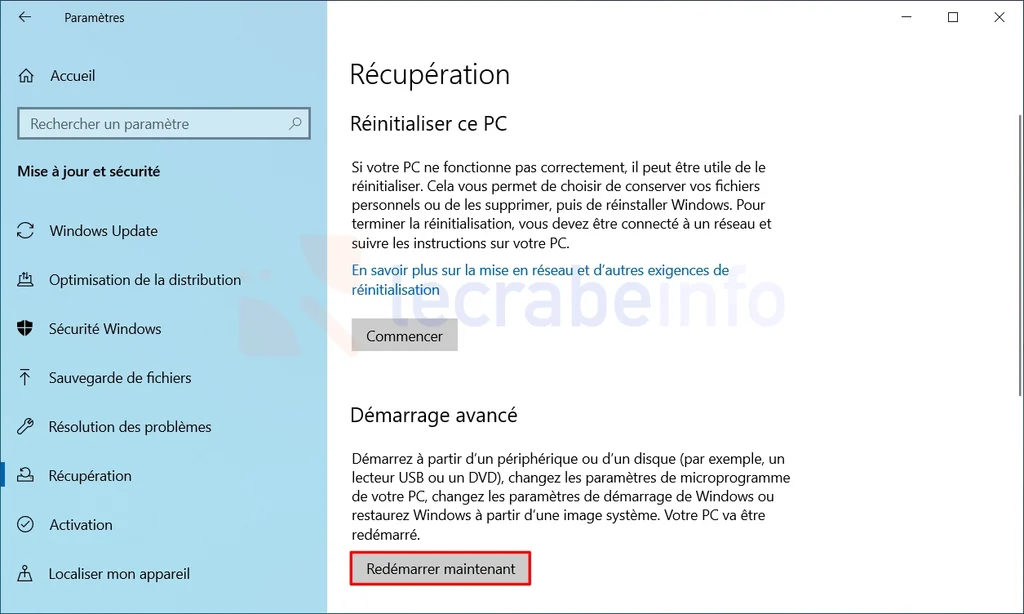
-
Dans l’environnement de récupération Windows (WinRE), cliquez sur Utiliser un périphérique.
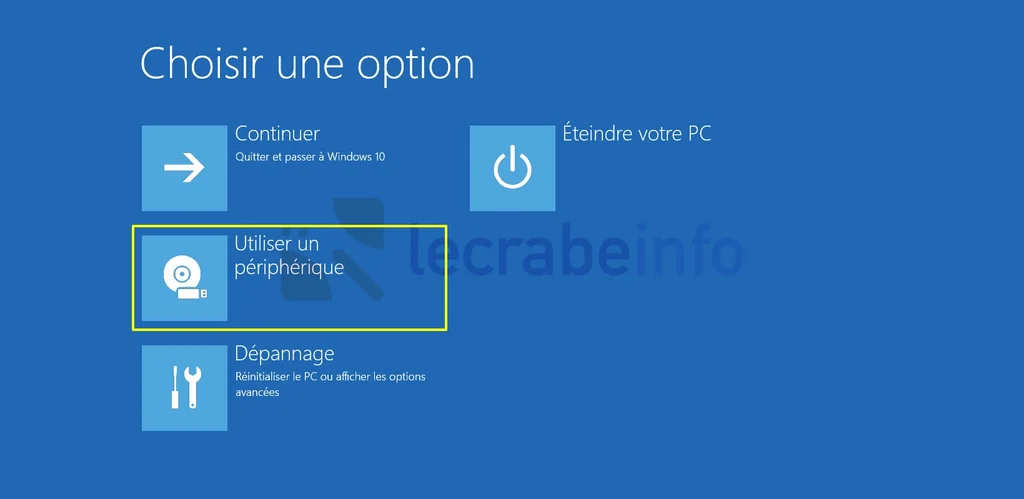
-
Sélectionnez EFI USB Device (ou équivalent, on trouve souvent la marque et le modèle de la clé USB) pour redémarrer votre PC à partir de la clé USB.
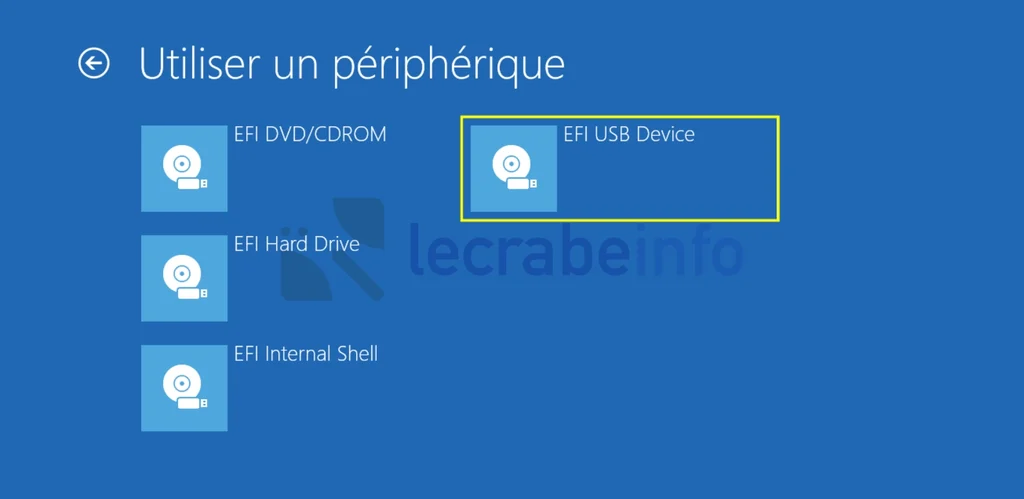
-
-
Lors du redémarrage de votre ordinateur, appuyez sur n’importe quelle touche de votre clavier pour exécuter le programme d’installation.

-
Configurez si besoin les paramètres linguistiques puis cliquez sur Suivant.
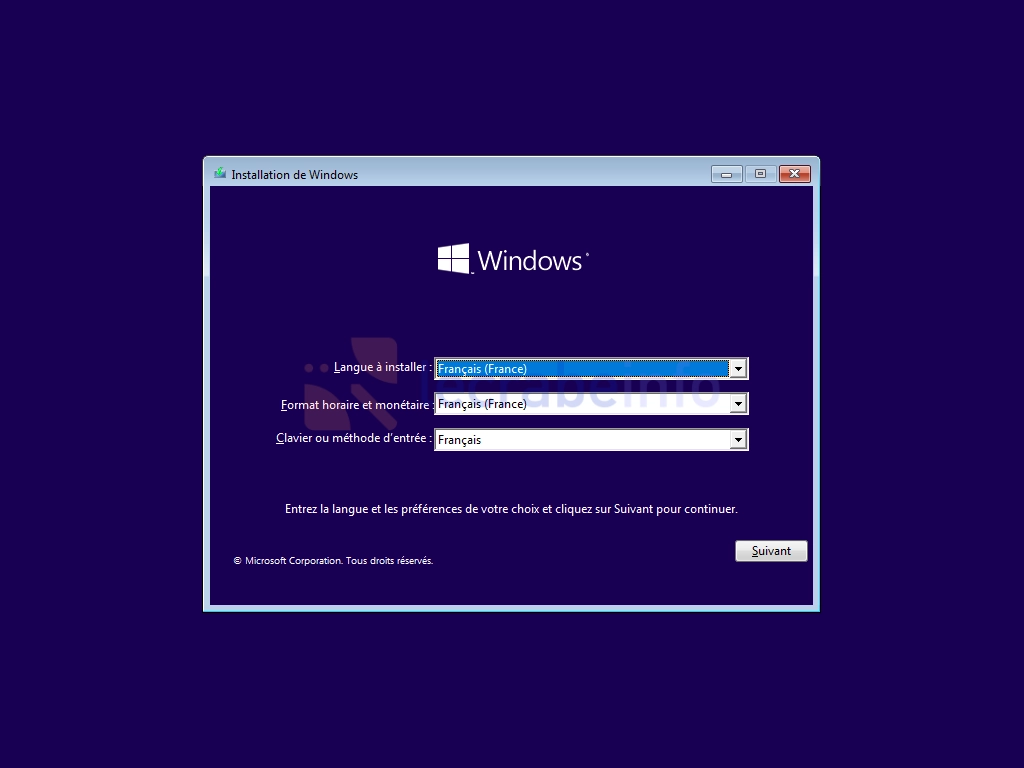
-
Cliquez sur le bouton Installer maintenant.
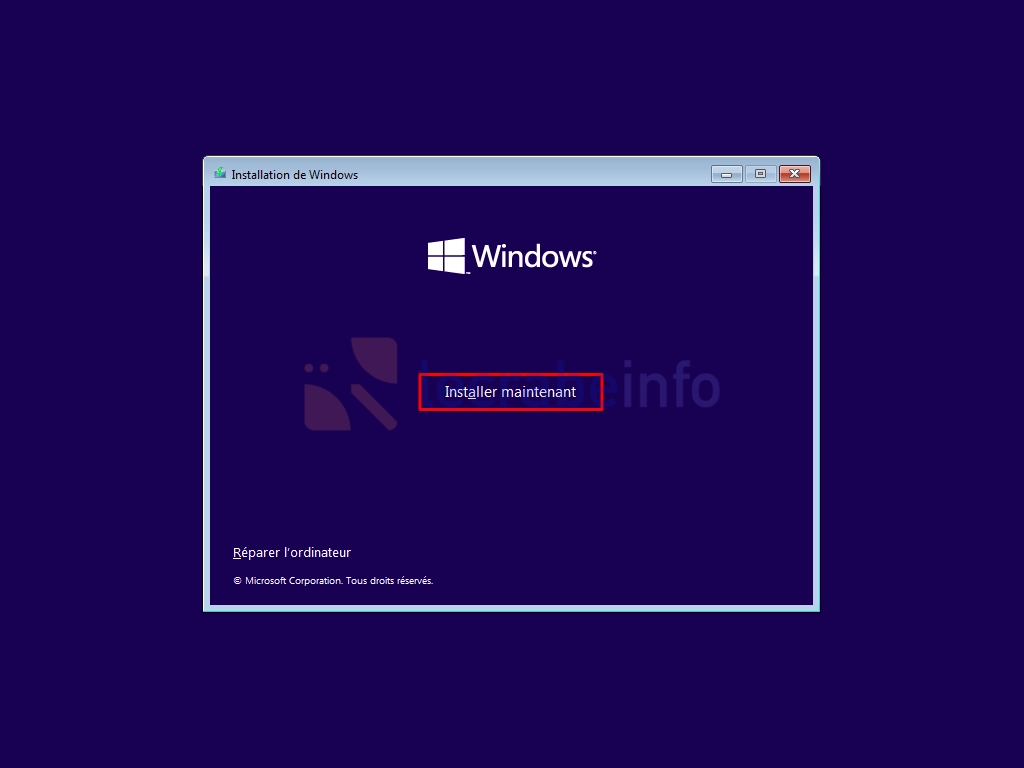
-
Sélectionnez l’édition Windows 10 Entreprise LTSC.
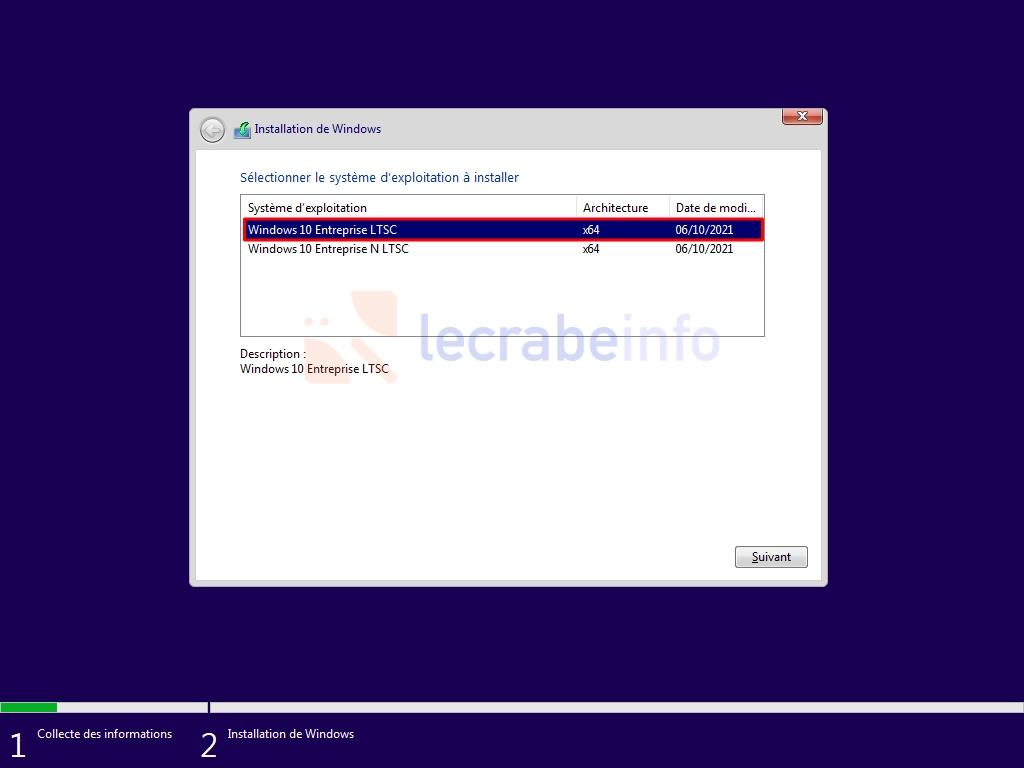
-
Acceptez les termes du contrat de licence puis cliquez sur Suivant.
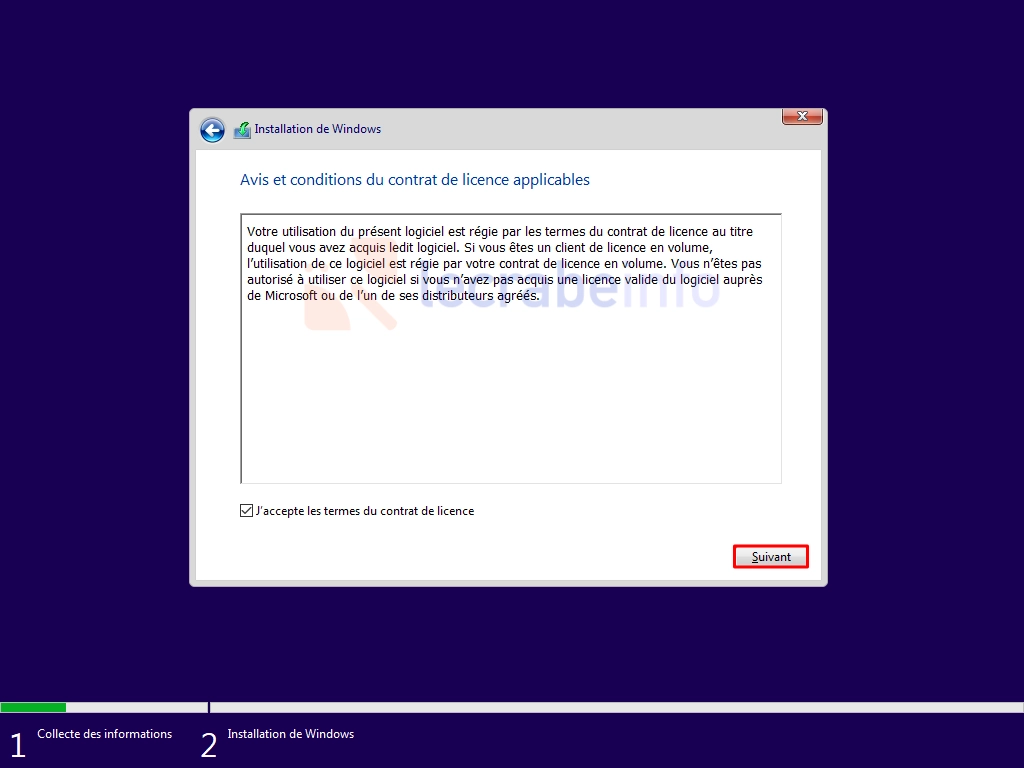
-
Cliquez sur Personnalisé : installer uniquement Windows (avancé).
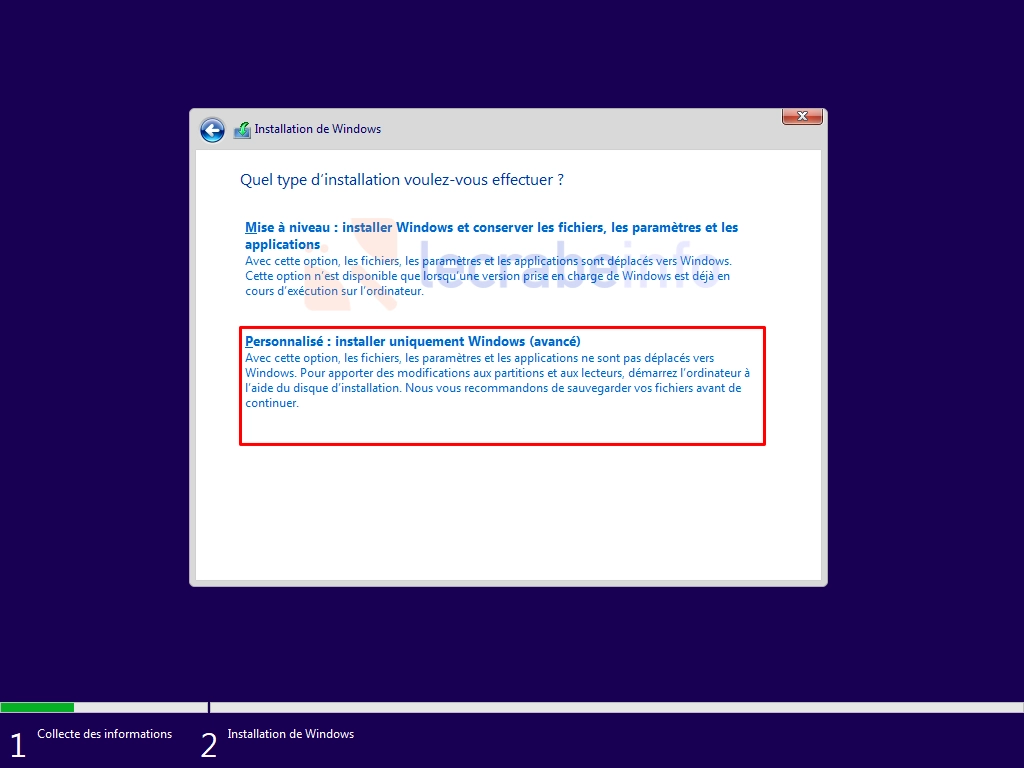
-
À l’écran des partitions :
-
Si vous souhaitez conserver une copie de votre installation actuelle de Windows 10 dans le répertoire
C:\Windows.oldpendant 10 jours à compter de la date d’installation (par mesure de sécurité, au cas où vous auriez oublié de sauvegarder quelque chose) : sélectionnez la partition Principal puis cliquez sur Suivant.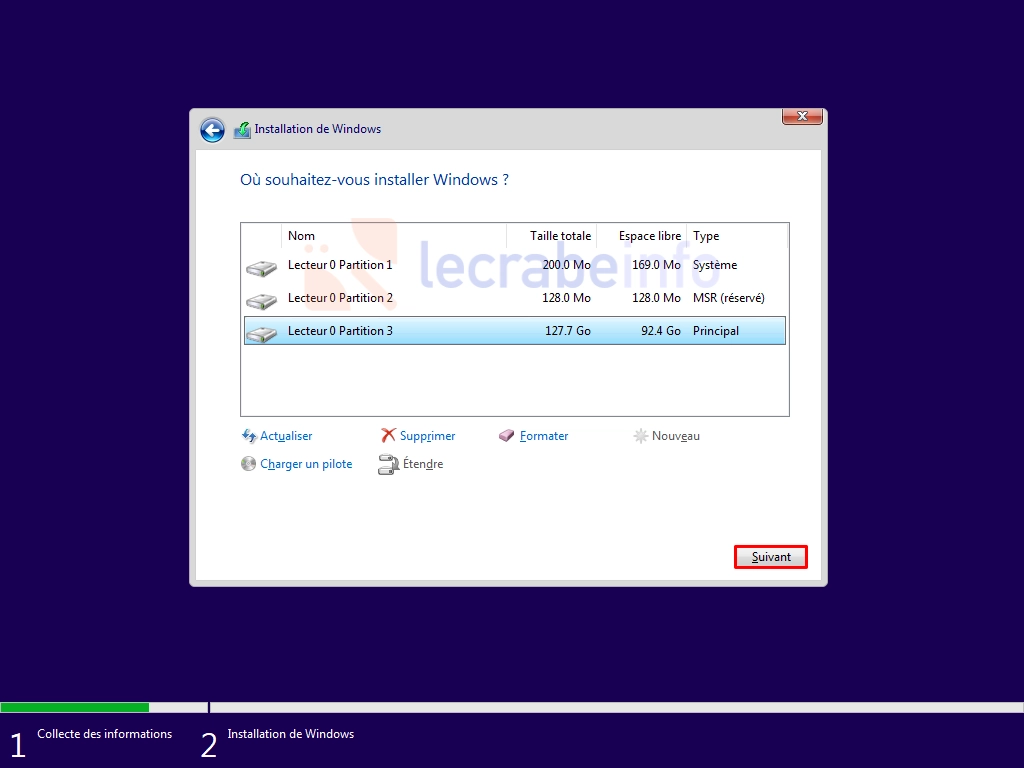
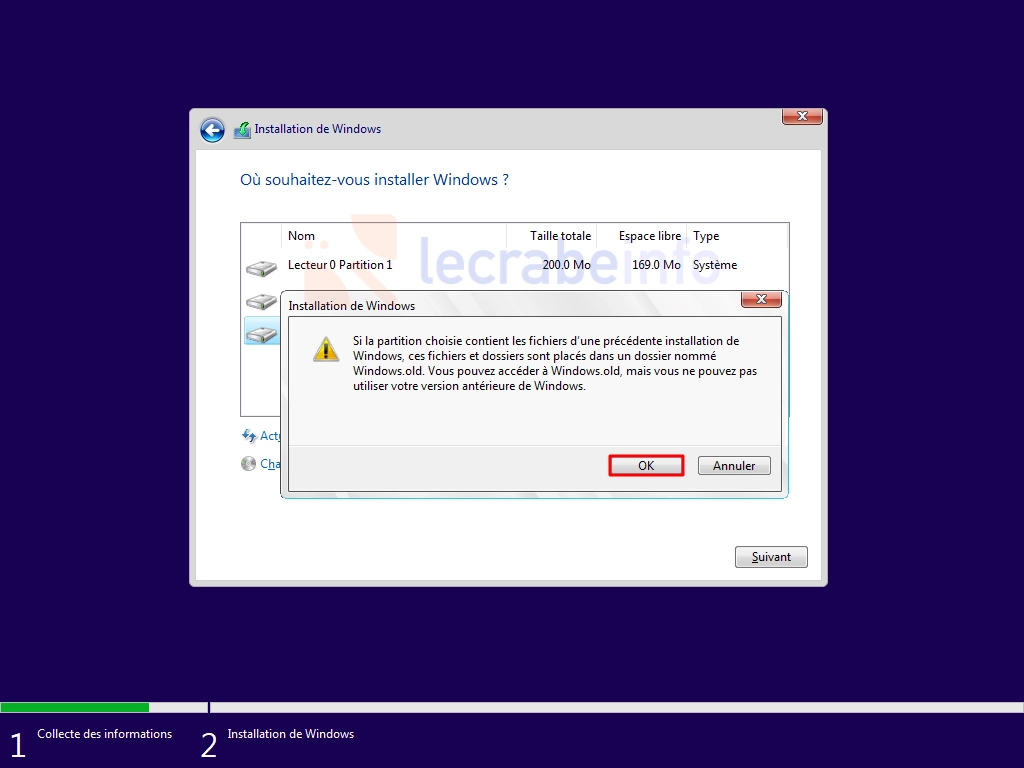
-
Si vous souhaitez réinitialiser votre ordinateur et repartir de zéro (attention, aucune récupération ne sera possible) : supprimer toutes les partitions de votre disque système, sélectionnez l’espace non alloué puis cliquez sur Suivant.
Attention, cette opération est très risquée : prenez garde à ne pas supprimer de partitions contenant des données personnelles ou de partitions qui se trouvent sur d’autres disques. Si vous n’êtes pas sûr de vous, suivez plutôt l’option précédente.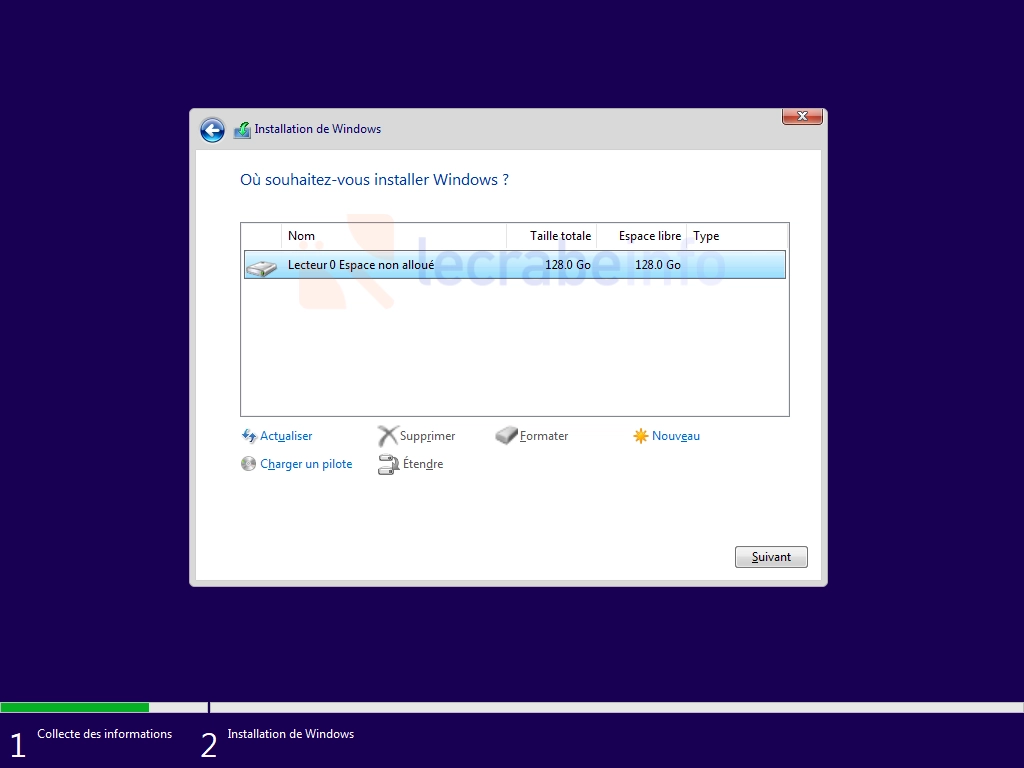
-
-
Patientez pendant l’installation de Windows 10 Entreprise LTSC.
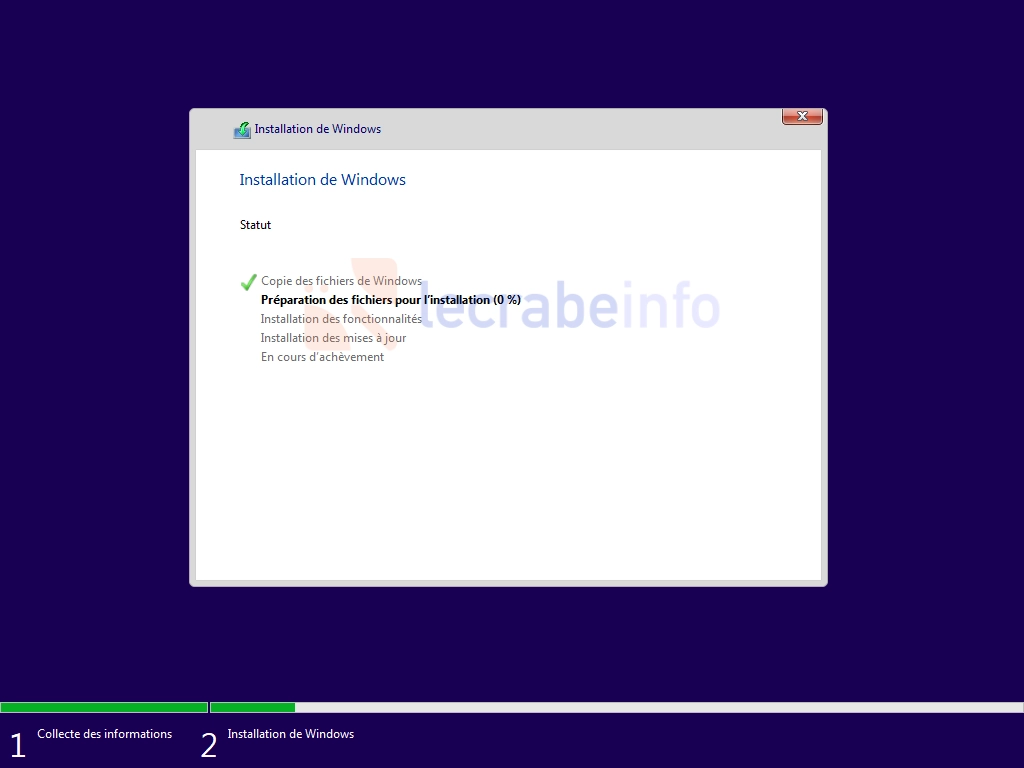
-
Une fois l’installation terminée, vous arrivez sur l’OOBE (Out of Box Experience), un série d’écrans qui vous assiste pour la configuration initiale de Windows.
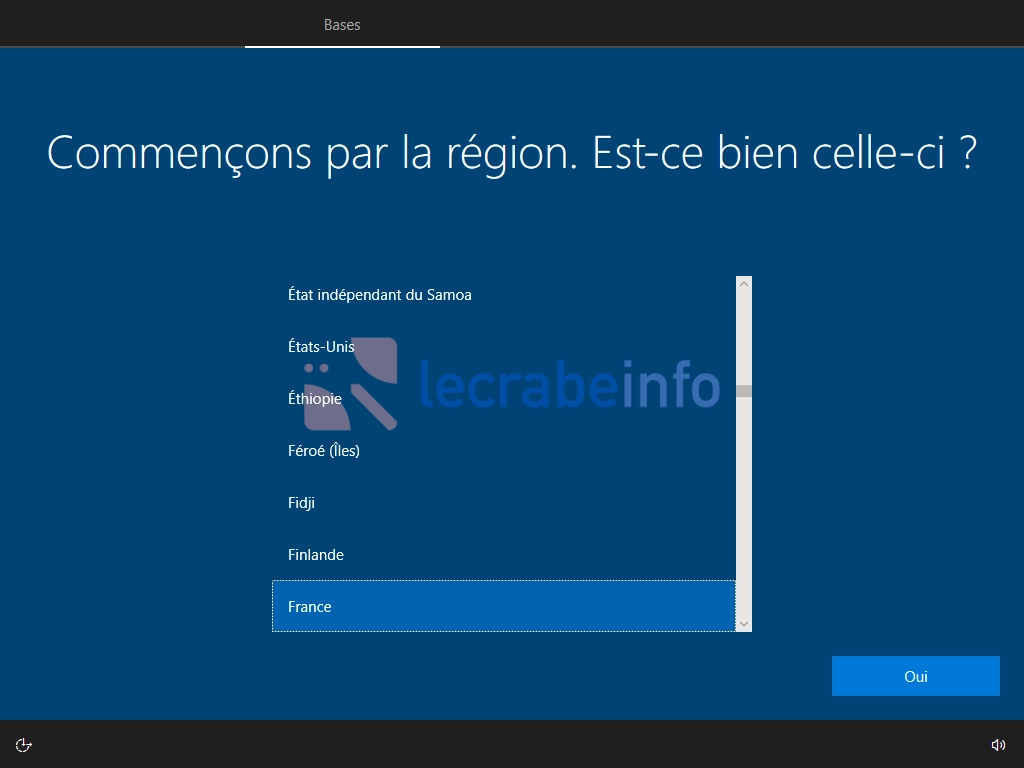
Étape 5 : configurer et activer Windows 10 Entreprise LTSC
On y est presque ! Il ne reste plus qu’à configurer et activer Windows 10 Entreprise LTSC :
-
À l’étape Bases, choisissez votre pays et votre disposition de clavier.
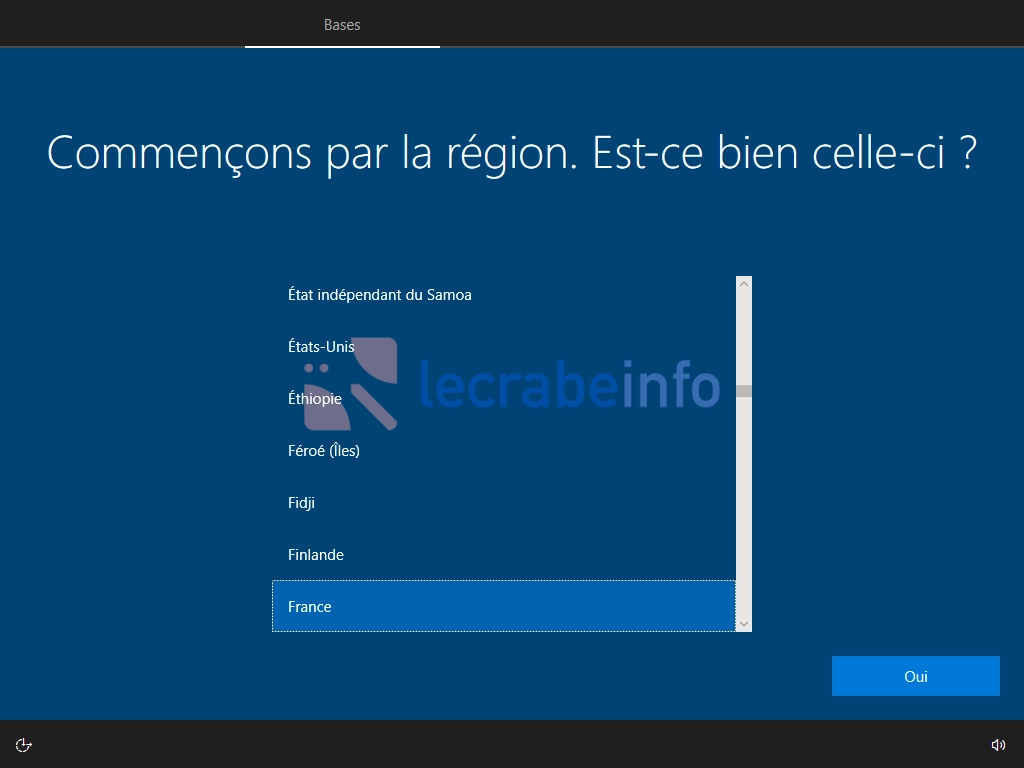
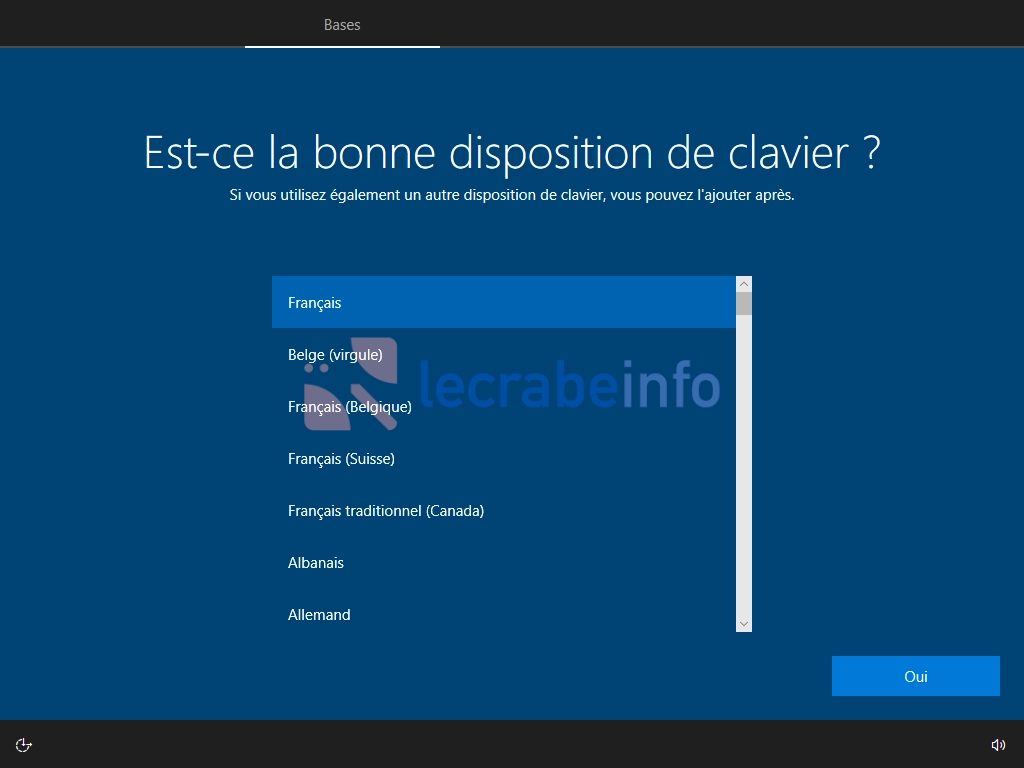
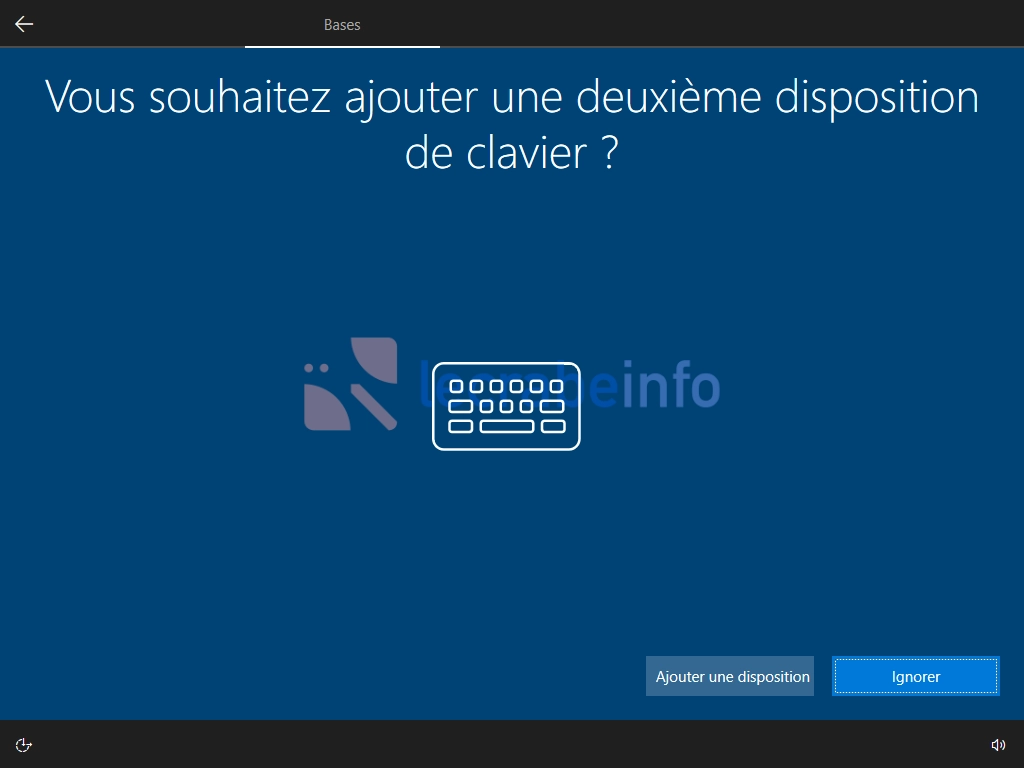
-
À l’étape Compte, vous pouvez vous connecter avec un compte Microsoft ou bien créer un compte utilisateur local en cliquant sur le lien Joindre le domaine à la place en bas à gauche de l’écran.
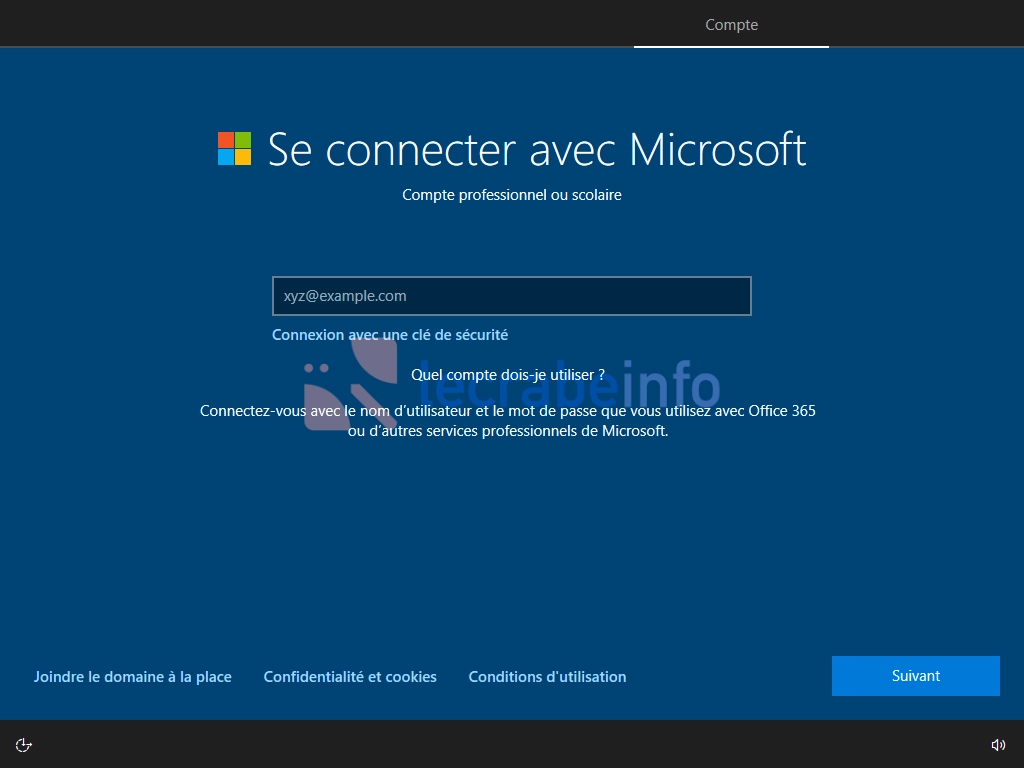
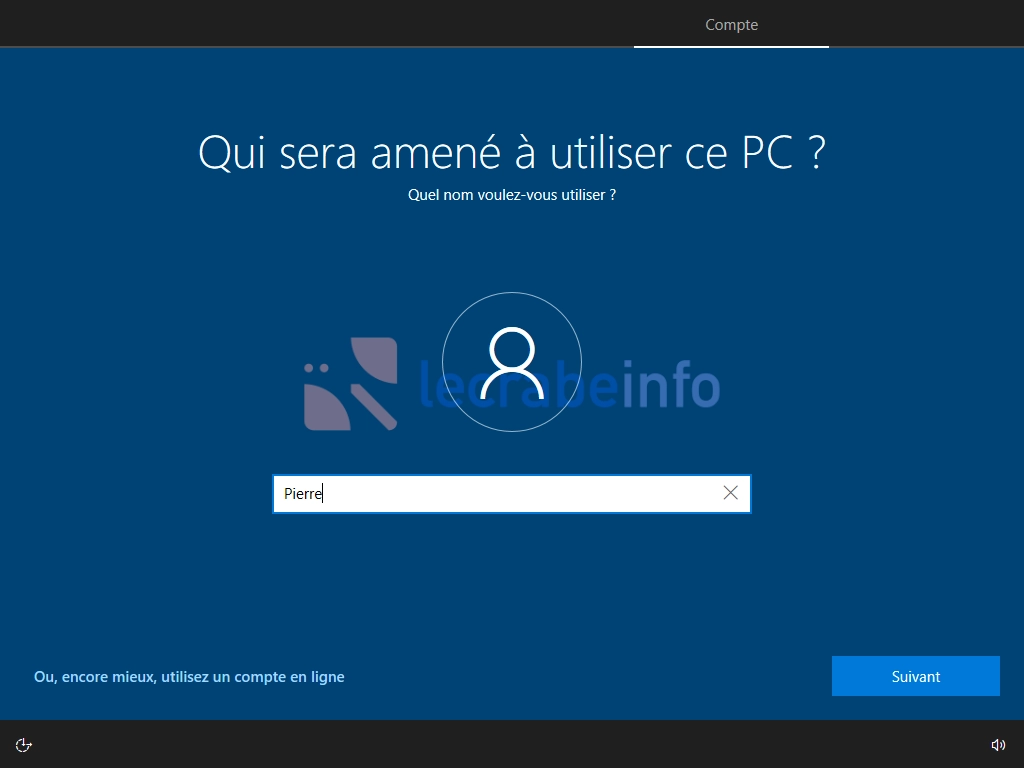
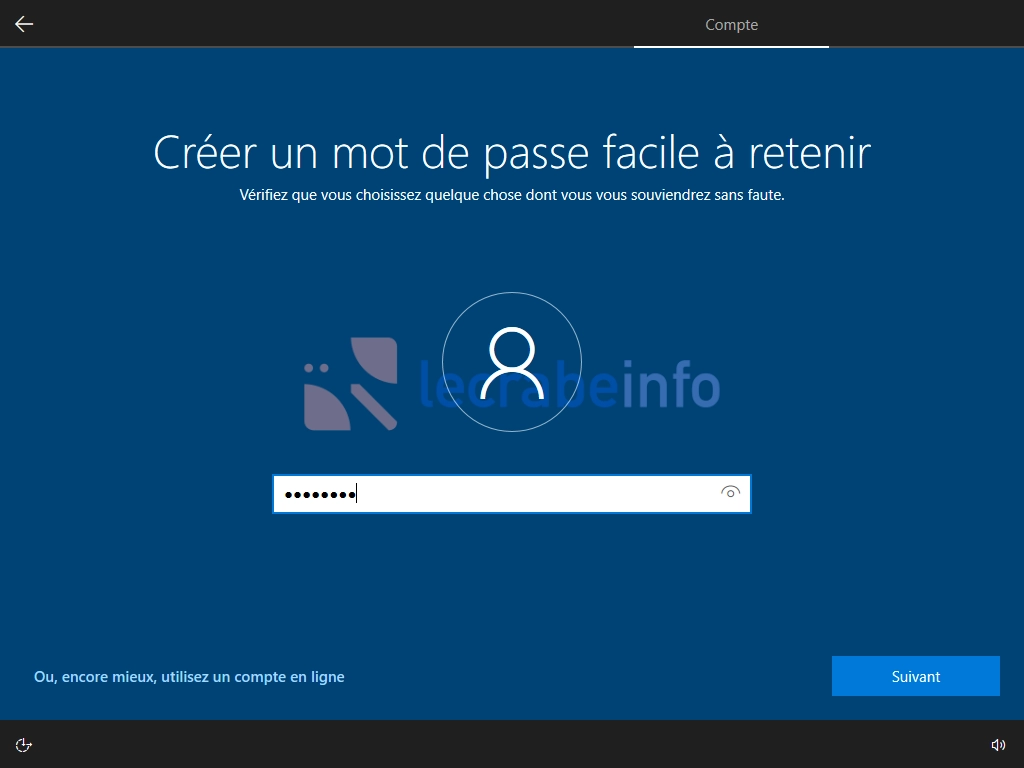
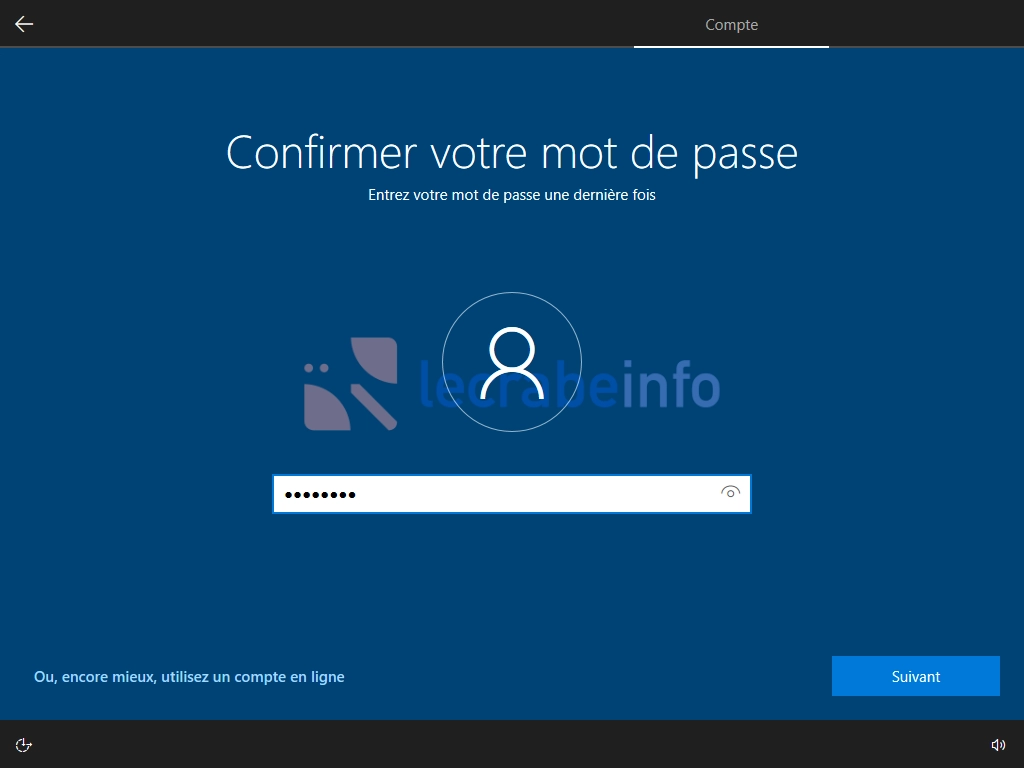
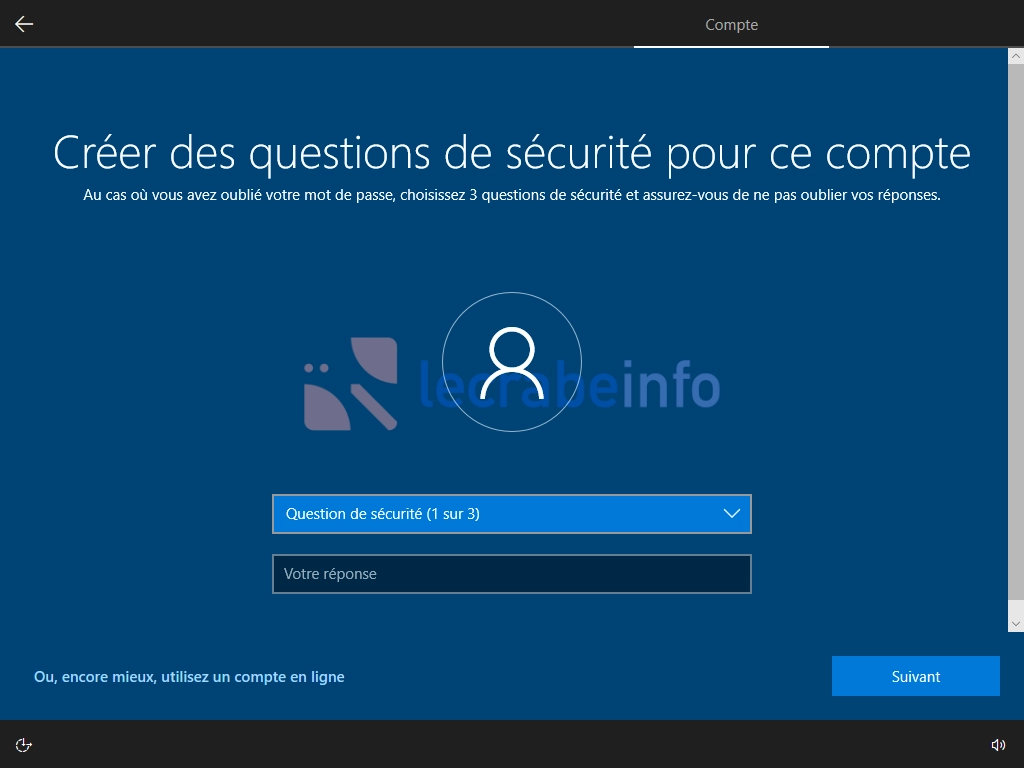
-
Enfin, à la dernière étape Services, configuez les paramètres de confidentialité.
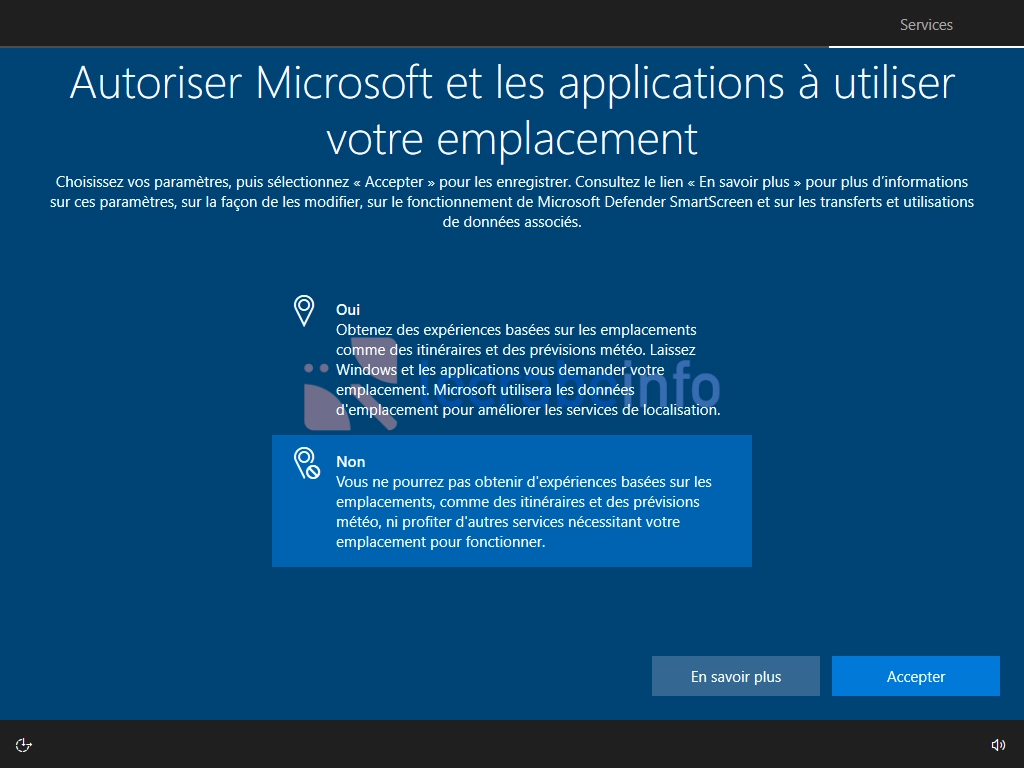
-
Une fois la configuration terminée, vous arrivez sur le Bureau de Windows 10 Entreprise LTSC.
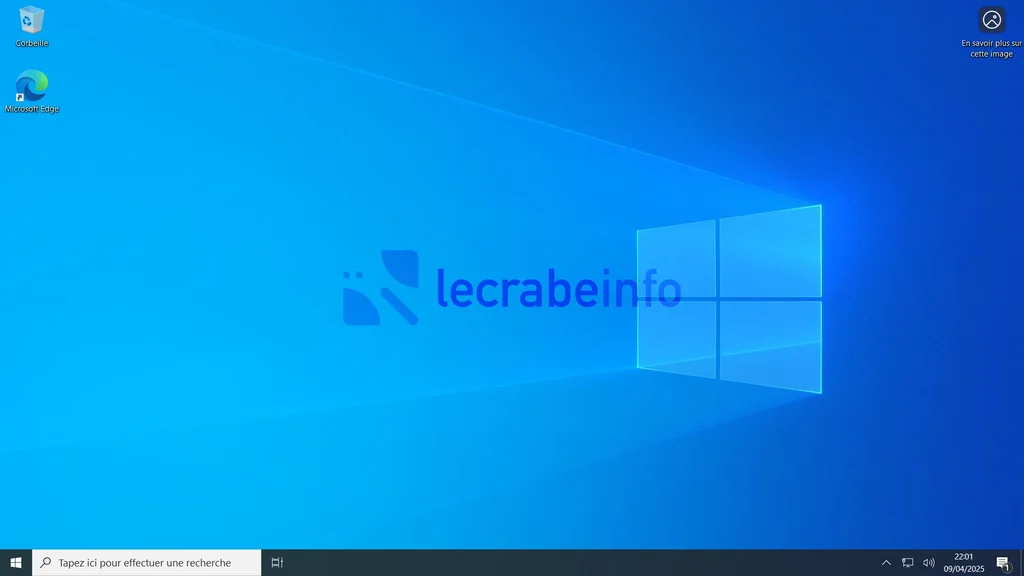
En ouvrant le menu Démarrer, vous remarquerez qu’aucun logiciel indésirable n’est préinstallé sur votre système, comme c’est le cas avec les éditions classiques de Windows 10 (qu’il est d’ailleurs possible de désinstaller avec Windows10Debloater).
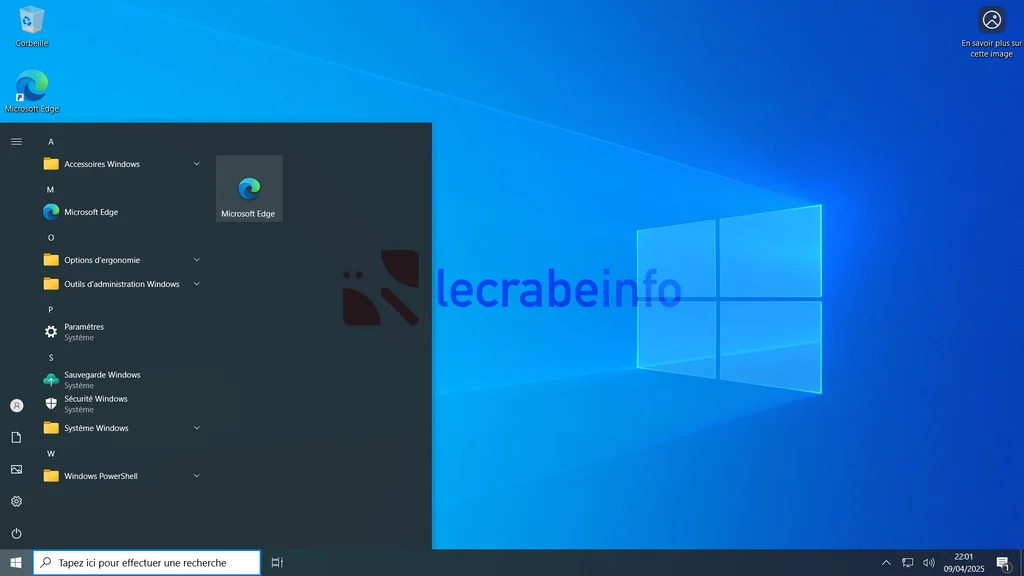
Dans les Paramètres -> À propos de, vous noterez que c’est bien Windows 10 Entreprise LTSC qui est installé. La version affichée correspond à la version sur laquelle Windows 10 Entreprise LTSC est basée (version 21H2 pour LTSC 2021 et version 1809 pour LTSC 2019).
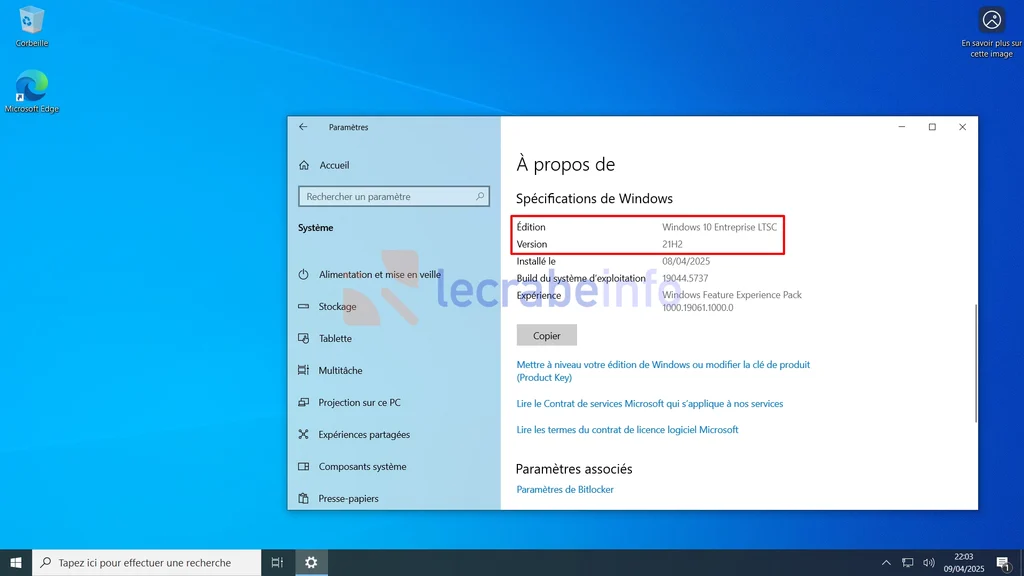
-
La première chose à faire est d’activer votre copie de Windows. Pour cela :
-
Ouvrez les Paramètres -> Mise à jour et sécurité -> Activation.
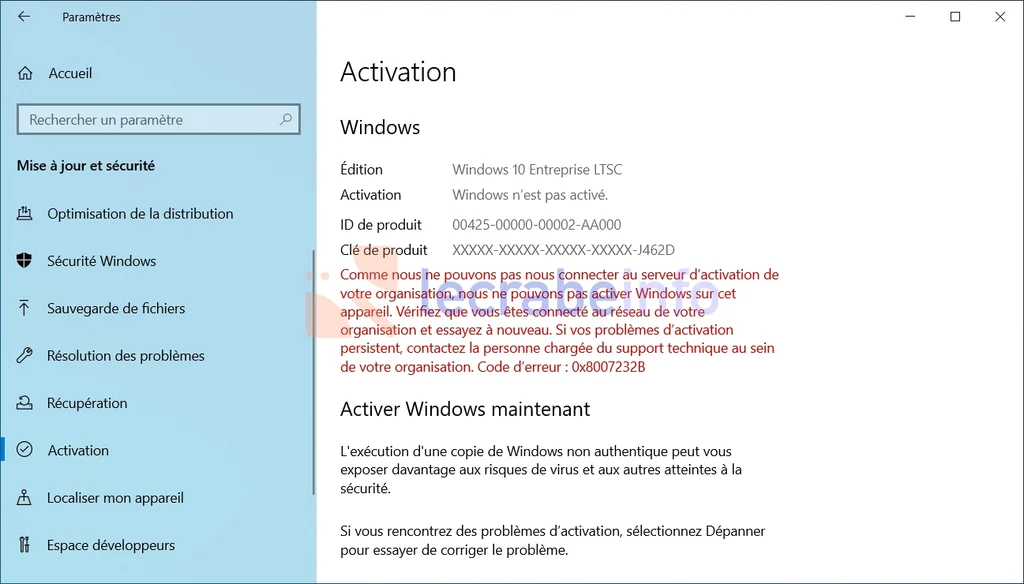
-
Plus bas, cliquez sur Modifier la clé de produit.
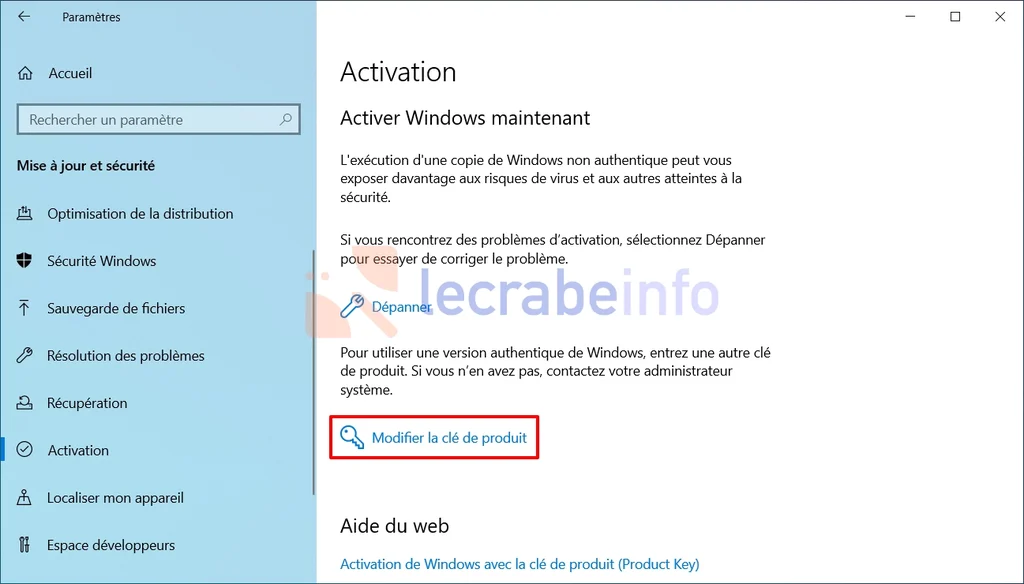
-
Dans la fenêtre qui s’affiche, entrez la clé de produit que vous avez achetée puis faites Suivant.
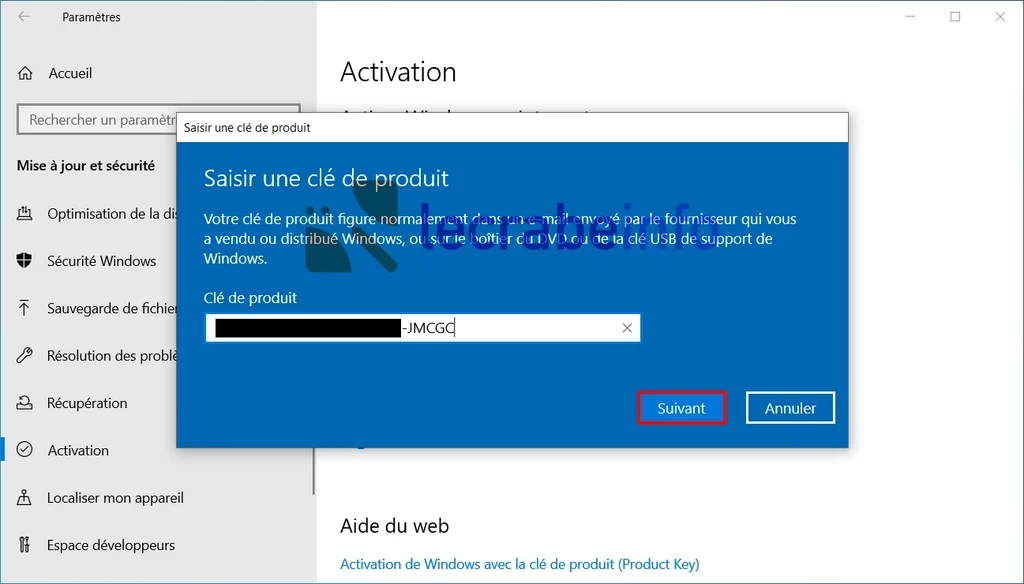
-
Cliquez sur Activer pour activer votre copie de Windows.
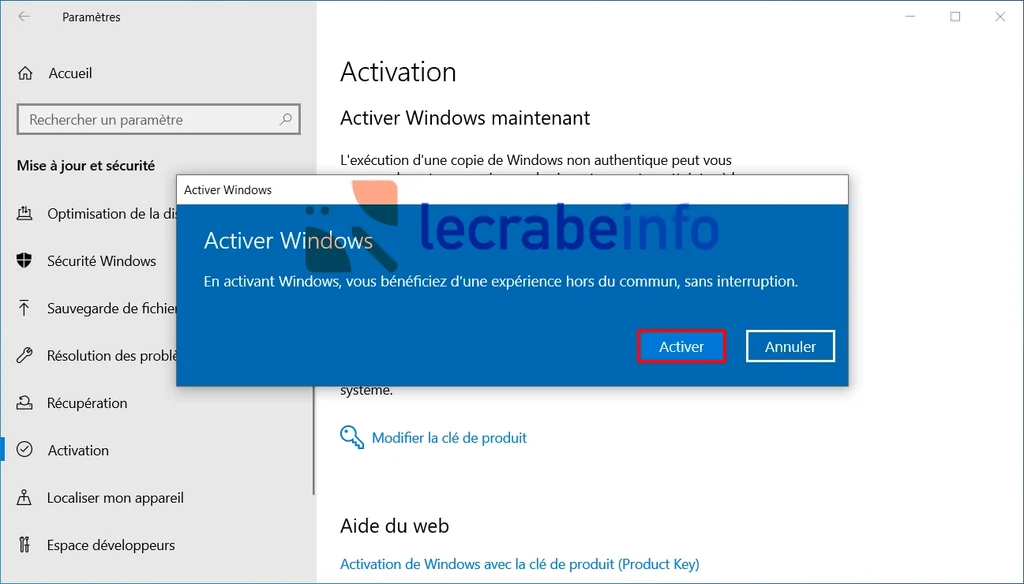
-
Windows est activé, vous pouvez cliquer sur Fermer.
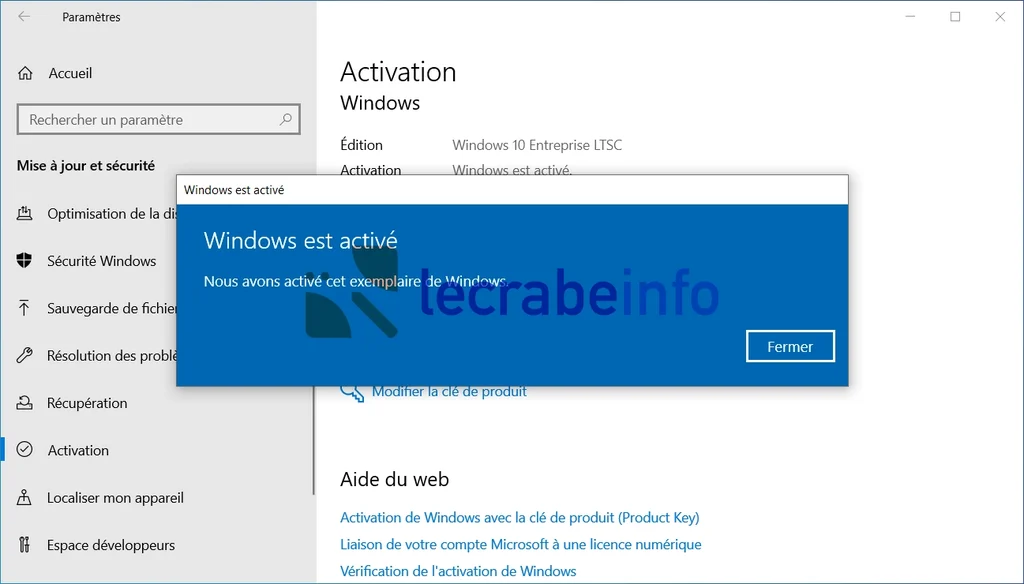
-
Si tout s’est bien passé, la page Activation indique que Windows est activé.
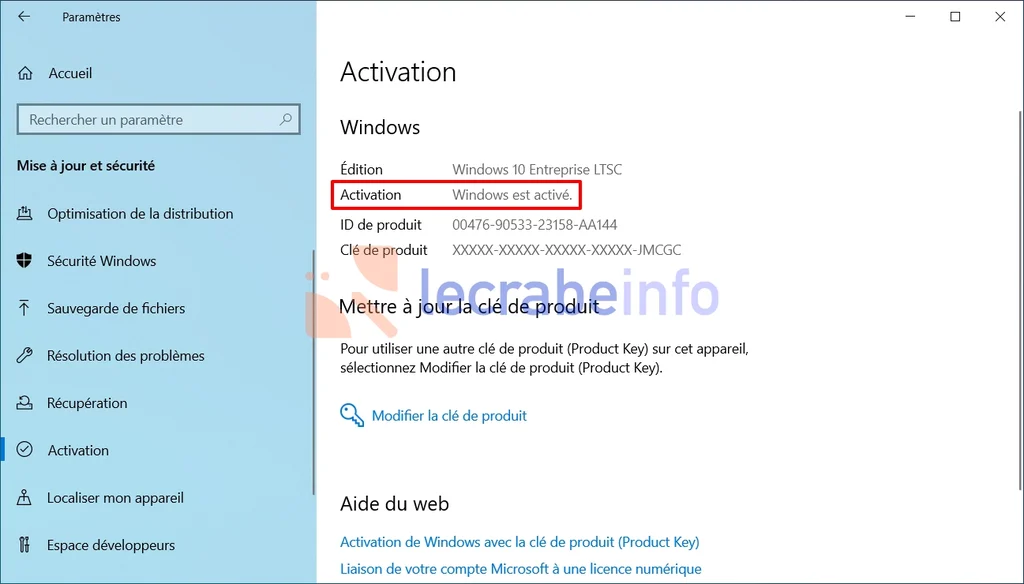
-
-
Pour terminer, rendez-vous dans les Paramètres -> Mise à jour et sécurité -> Windows Update, puis cliquez sur le bouton Rechercher des mises à jour pour télécharger et installer automatiquement les dernières mises à jour de sécurité disponibles.
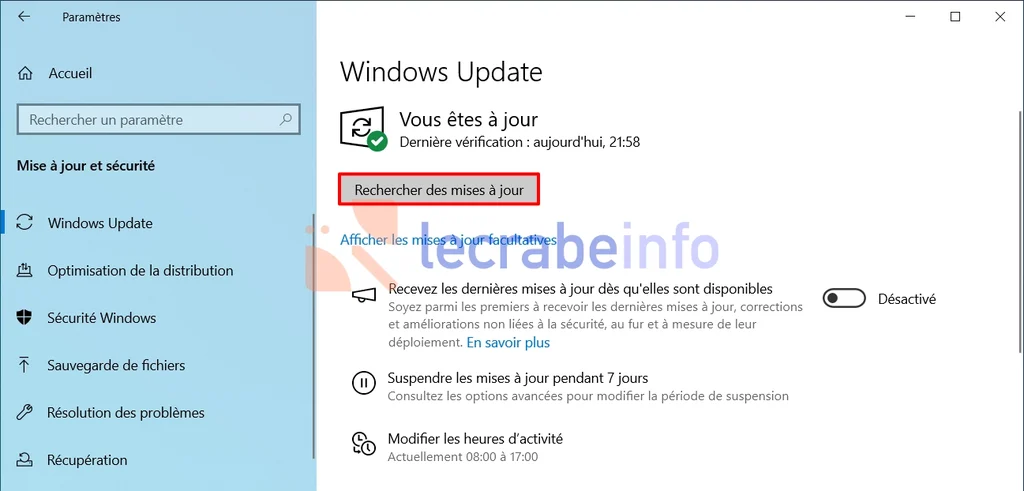
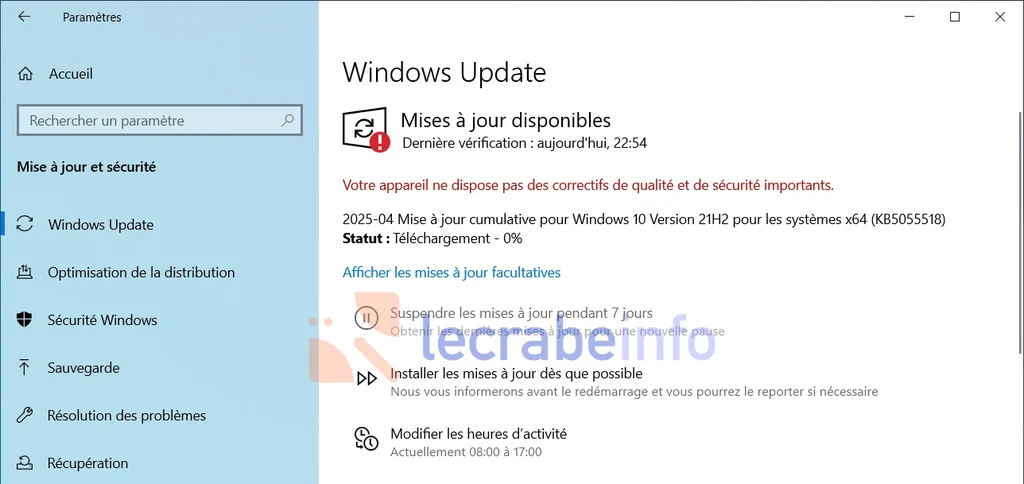
Maintenant, il ne vous reste plus qu’à installer vos applications préférées et à restaurer ou synchroniser vos fichiers et paramètres.
Vous pouvez continuer à utiliser Windows 10 sereinement pendant quelques années encore. 😉
